Page 1
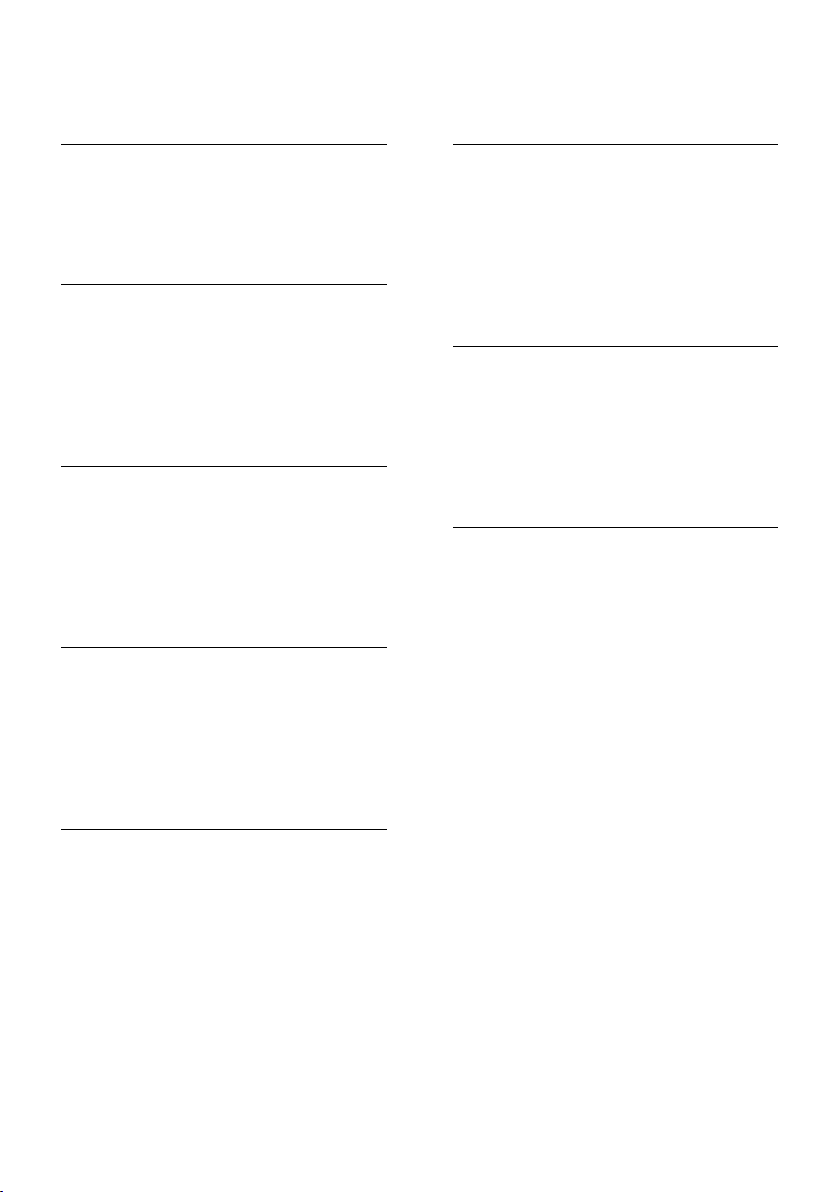
Sisu
1 Alustamine 3
Teleri ülevaade 3
Tähtis 6
Keskkonnaalased pingutused 7
Teleri paigutamine 9
Spikker ja tugi 10
2 Teleri kasutamine 11
Juhtseadised 11
Teleri vaatamine 13
Vaadake külgeühendatud seadme
programmi 16
Koduvõrgu sirvimine 17
Võrgu AQUOS NET+ sirvimine 19
Video laenutamine võrgust 21
3 Kasutage oma telerit paremini 23
HbbTV nautimine 23
Teleteksti vaatamine 23
Lukkude ja taimerite seadistamine 25
Subtiitrite vaatamine 26
Teleri taustapildi vaatamine 26
Universaalse juurdepääsu seadmine 27
Režiimi Link kasutamine 28
4 Teleri seadistamine 31
Seadete abi 31
Pilt ja heli 31
Kanalid 32
Menüükeel 35
Muud seadistused 35
Tarkvara uuendamine 35
Teleri uuestiinstallimine 36
5 Teleri ühendamine 37
6 Veaotsing 49
Võtke ühendust SHARPiga 49
Telerist üldiselt 49
Telekanal 49
Pilt 49
Heli 50
HDMI 51
USB 51
Võrk 51
7 Toote spetsifikatsioon 52
Toide ja vastuvõtt 52
Ekraan ja heli 52
Ekraani lahutusvõime 52
Multimeedia 53
Ühenduvus 54
Mõõtmed 54
Kasutusjuhendi versioon 55
8 Indeks 56
Teave kaablite kohta 37
Seadmete ühendamine 38
Muude seadmete ühendamine 44
Arvutid ja Internet 46
Üldliides 48
ET 2
Page 2
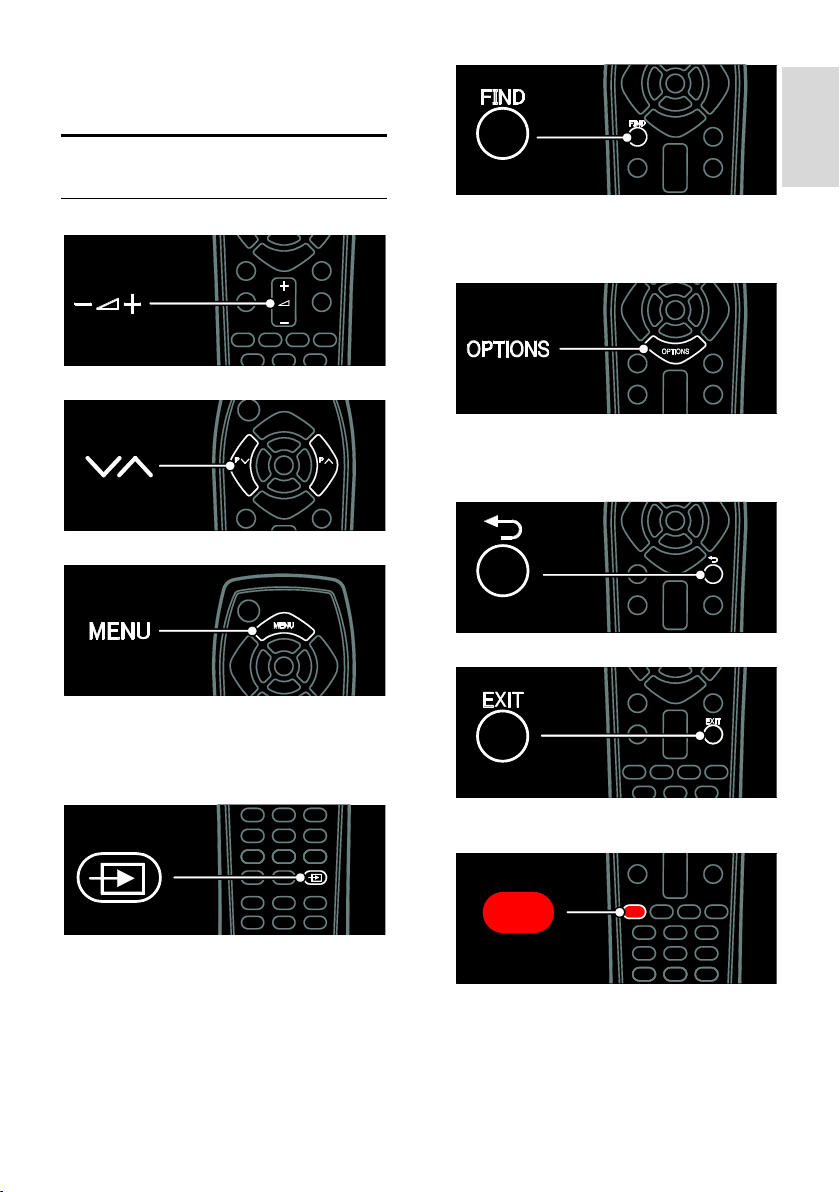
Eesti Eesti
1 Alustamine
Teleri ülevaade
Kaugjuhtimispult
Helitugevuse muutmine.
Telerikanalite valimine.
Otsimismenüü avamine ja sulgemine.
Otsimismenüü pakub juurdepääsu kanalite
nimekirjale.
Valikumenüü avamine ja sulgemine.
Valikumenüü pakub telekanalitele ja
programmidele käepärasemaid seadistusi.
Menüü avamine ja sulgemine.
Menüü pakub juurdepääsu ühendatud
seadmetele, pildi- ja heliseadetele ning
muudele kasulikele funktsioonidele.
Allikamenüü avamine ja sulgemine.
Allikamenüü pakub juurdepääsu ühendatud
seadmetele.
Eelmisele menüülehele naasmine.
Menüüst väljumine või funktsiooni välja
lülitamine.
Punase menüüvaliku tegemine või teleri
demolõigu vaatamine.
ET 3
Page 3
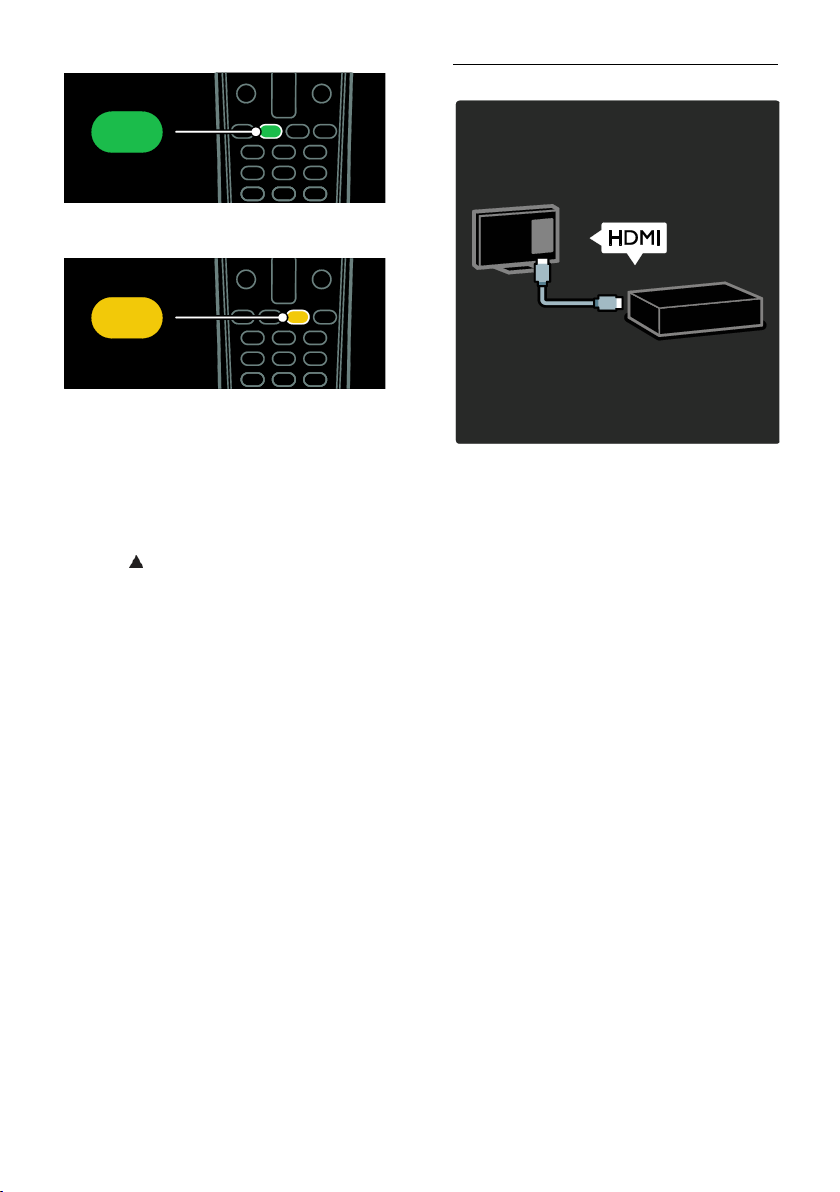
Rohelise menüüvaliku tegemine või
juurdepääs energiatõhusatele seadetele.
Kollase menüüvaliku tegemine või juurdepääs
elektroonilisele kasutusjuhendile.
Lisateavet kaugjuhtimispuldi kohta leiate
jaotisest Teleri kasutamine > Juhtseadised >
Kaugjuhtimispult (Lehekülg 11).
Teine võimalus on vaadata indeksist jaotises
Otsige...
Vajutage , et valida järgmine teleri ülevaade.
Seadmete ühendamine
Parima pildi- ja helikvaliteedi saamiseks
ühendage DVD-mängija, Blu-ray mängija või
mängukonsool HDMI (TM-i) kaudu.
Seadme vaatamiseks lisage see teleri
menüüsse.
1. Vajutage MENU > [Lisa oma seade].
2. Järgige ekraanile ilmuvaid juhiseid.
Märkus: kui teil palutakse valida
teleriühendus, valige konnektor, mida see
seade kasutab. Ühenduse kohta teabe
saamiseks vt jaotist Teleri ühendamine >
Seadmete ühendamine (Lehekülg 38).
Kui teleriga ühendatakse funktsiooniga Link
või HDMI-Consumer Electronic Controliga
(HDMI-CEC-iga) ühilduv seade, lisatakse see
automaatselt teleri menüüsse juhul, kui
mõlemad seadmed on sisse lülitatud.
Ühendatud seadme vaatamiseks
1. Vajutage MENU.
2. Valige äsja lisatud seadme ikoon.
ET 4
Page 4
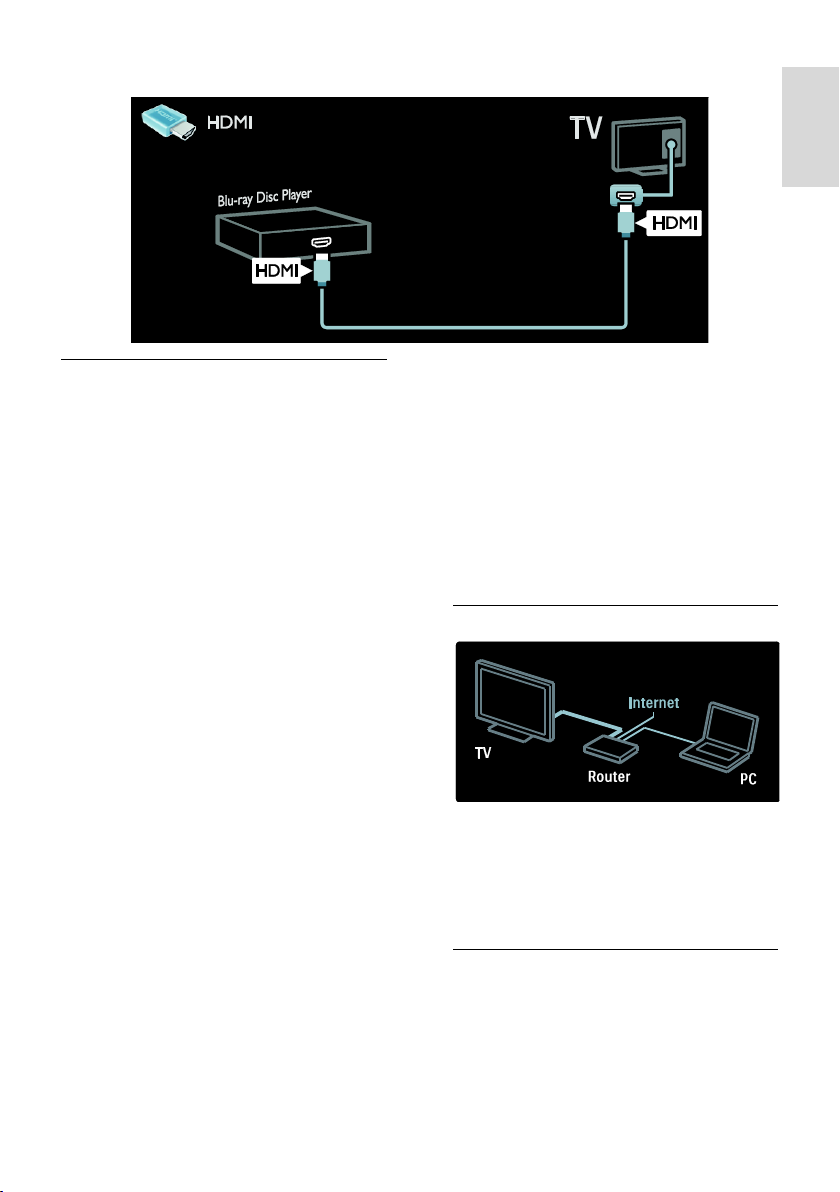
Eesti Eesti
Seadme ühenduste kohta leiate lisateavet jaotisest Teleri ühendamine > Seadmete ühendamine.
Kõrglahutusega teler
Kõrglahutusega (HD) pildikvaliteet, kui
vaatate HD-programme.
Standardlahutusega (SD) programmide puhul
on pildikvaliteet standardne.
HD-videosisu saate vaadata järgmistel ja
muudel viisidel:
Blu-ray plaati esitav HDMI-kaabliga
ühendatud Blu-ray plaadimängija,
DVD-plaati esitav HDMI-kaabliga
ühendatud kvaliteetne DVD-mängija,
välisantenni kaudu vastuvõetav HD-
saade (DVB-T MPEG4),
HDMI-kaabliga ühendatud kaablivõrgu
või satelliidi kaudu HD-sisu edastav
digitaalne HD-vastuvõtja,
DVB-C-võrgu HD-kanal,
HD-mänge esitav HDMI-kaabliga
ühendatud HD-mängukonsool (nt XBox 360 või PlayStation 3).
HD-videolõik
HD-teleri oivalise teravuse ja pildikvaliteedi
nägemiseks valige Kodumenüüst vaatamiseks
HD-videolõik.
Vajutage MENU > [Seadistamine] >
[Demode vaatamine].
Demo vaatamine asub seadistusmenüü teisel
lehel.
Lisaeabe saamiseks kõrgeraldusega kanalite
vaadatavusega kohta teie riigis võtke
ühendust SHARPi edasimüüjaga.
Võrk
Ühendage teler oma koduvõrguga, et esitada
muusikat, fotosid ja videoid arvutist või
muust sama võrgu meediumiserverist.
Lisateavet leiate jaotisest Teleri ühendamine
> Arvutid ja Internet (Lehekülg 45).
AQUOS NET+
Kui teie koduvõrk on Internetiga ühendatud,
saate ühendada oma teleri võrguga AQUOS
NET +, mis pakub filme, pilte, muusikat ja
palju muud.
Lisateavet leiate jaotisest Teleri kasutamine
> AQUOS Neti sirvimine (Lehekülg 19).
ET 5
Page 5
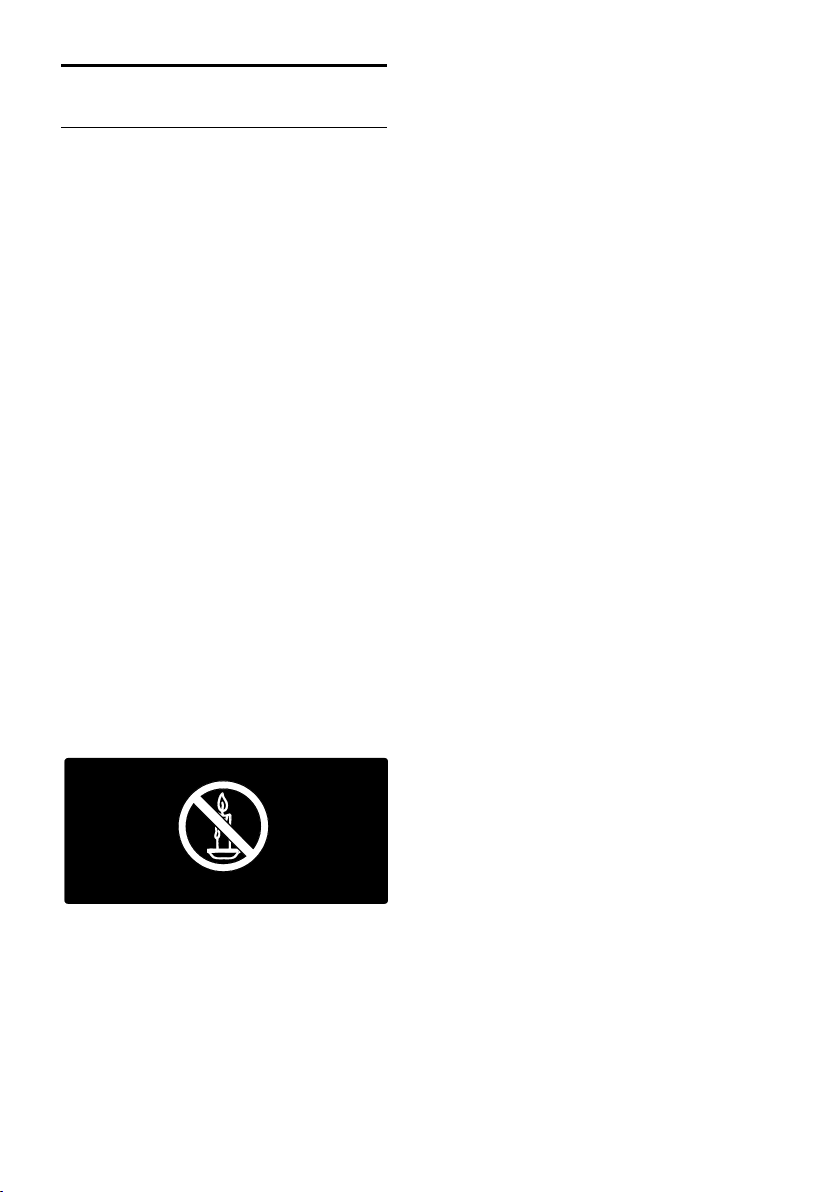
Tähtis
Ohutus
Lugege enne oma teleri kasutamist kõik
juhised läbi ja veenduge, et saate neist aru.
Kui kahju on põhjustatud juhiste eiramisest,
siis garantii ei kehti.
Elektrilöögi või tulekahju oht!
Teler ei tohi puutuda kokku vihma ega
veega. Ärge kunagi asetage teleri
lähedusse vedelikuanumaid, näiteks
vaase. Kui teleri peale või sisse satub
vedelik, eemaldage teler kohe
seinakontaktist. Võtke ühendust
SHARPi hoolduskeskusega ja laske
telerit enne kasutamist kontrollida.
Ärge kunagi asetage esemeid teleri
ventilatsiooniavadesse või muudesse
avaustesse.
Telerit pöörates veenduge, et te ei
venita toitejuhet. Toitejuhtme
venitamine võib rikkuda ühendust ja
põhjustada kaarlahendust.
Ärge kunagi asetage telerit,
kaugjuhtimispulti ega patareisid lahtise
tule või muude soojusallikate lähedusse,
sealhulgas otsese päikesevalguse kätte.
Tule levimise vältimiseks hoidke küünlad
ja muud leegid telerist,
kaugjuhtimispuldist ja patareidest alati
eemal.
Lühise või tulekahju oht!
Ärge kunagi laske kaugjuhtimispuldil ja
akudel/patareidel puutuda kokku vihma,
vee ega liigse kuumusega.
Vältige pistikutele jõu avaldamist.
Lahtised pistikud võivad põhjustada
kaarlahendust või tulekahjusid.
Vigastuse või televiisori kahjustumise oht!
Rohkem kui 25 kg või 55 naela kaaluva
teleri tõstmiseks ja kandmiseks on vaja
kahte inimest.
Kui paigutate teleri alusele, siis kasutage
kaasasolevat alust. Kinnitage alus kindlalt
teleri külge. Asetage teler lamedale,
tasasele pinnale, mis on suuteline teleri
ja aluse raskust kandma.
Kui kinnitate teleri seinale, siis kasutage
ainult teleri raskust kandvat
seinakinnitust. Ühendage seinakinnitus
seinaga, mis on suuteline teleri ja
seinakinnituse raskust kandma. SHARP
ei võta vastutust valest seinale
paigaldamisest põhjustatud õnnetuste,
vigastuste või kahjude eest.
Enne teleri ühendamist seinakontakti
veenduge, et toitepinge vastab teleri
tagaküljele trükitud väärtusele. Ärge
kunagi ühendage telerit seinakontaktiga,
kui pinge on sellest erinev.
Mõned toote komponendid võivad olla
klaasist. Vigastuste ja kahjustuste
vältimiseks, käidelge ettevaatlikult.
Laste vigastuse oht!
Järgige neid ettevaatusabinõusid, et vältida
teleri ümberkukkumist, mis võib lapsi
vigastada.
Ärge kunagi paigutage telerit pinnale,
mis on kaetud riide või muu
äratõmmatava materjaliga.
Veenduge, et ükski teleri osa ei ulatu üle
aluspinna nurga.
Ärge kunagi asetage telerit kõrgele
mööbliesemele (näiteks raamaturiiulile)
ilma nii mööblieset kui ka telerit seina
või sobiva toe külge kinnitamata.
Rääkige lastele, et mööbli otsa ronimine
telerini ulatumiseks on ohtlik.
Patareide allaneelamise oht!
Toode/kaugjuhtimispult võib sisaldada
nööppatareid, mida saab alla neelata.
Hoidke patareid alati väljaspool laste
käeulatust!
ET 6
Page 6

Eesti
Ülekuumenemise oht!
Ärge kunagi paigutage telerit piiratud
ruumi. Jätke alati teleri ümber
ventilatsiooniks vähemalt 4 tolli või 10
cm vaba ruumi. Veenduge, et kardinad
või muud esemed ei kata kunagi teleri
ventilatsiooniavasid.
Vigastuse, tulekahju või toitejuhtme
kahjustuse oht!
Ärge kunagi asetage telerit või muid
esemeid toitejuhtme peale.
Teleri toitejuhtme lihtsaks
lahtiühendamiseks seinakontaktist
veenduge, et toitejuhe on teile alati
täielikult kättesaadav.
Kui toitejuhet kontaktist lahti ühendate,
tõmmake alati pistikust ja mitte
juhtmest.
Tõmmake enne äikest teleri toitepistik
pistikupesast välja ja antenn küljest ära.
Äikese ajal ärge kunagi puudutage teleri,
toitejuhtme ega antennikaabli mingeid
osi.
Kuulmiskahjustuse oht!
Vältige kõrvaklappide kasutamist kõrge
helitugevusega või kaua aega järjest.
Madalad temperatuurid
Kui telerit transporditakse madalamal
temperatuuril kui 5 °C või 41 °F, siis
pakkige teler enne seinakontakti
ühendamist lahti ja oodake, kuni teleri
temperatuur ühtlustub
toatemperatuuriga.
Ekraanihooldus
Teleriekraani kahjustuse oht! Ärge
kunagi puudutage, lükake, hõõruge ega
lööge ekraani ühegi esemega.
Eemaldage teler enne puhastamist
seinakontaktist.
Puhastage teler ja selle korpus pehme,
niiske lapiga. Ärge kunagi kasutage teleri
puhastamiseks selliseid aineid nagu
alkohol, kemikaalid või majapidamises
tarvitatavad puhastusvahendid.
Moonutuste ja värvide hajumise
vältimiseks pühkige veetilgad võimalikult
kiiresti ära.
Võimaluse korral vältige liikumatuid
kujutisi. Liikumatud kujutised on
kujutised, mis jäävad pikaks ajaks
ekraanile. Liikumatud kujutised on
ekraanimenüüd, mustad ribad, kellaaja
ekraanikuvad jne. Kui olete sunnitud
liikumatuid kujutisi kasutama, vähendage
ekraanikahjustuste vältimiseks ekraani
kontrastsust ja heledust.
Keskkonnaalased pingutused
Energiatõhusus
SHARP püüab pidevalt vähendada oma
innovaatiliste tarbekaupade mõju
keskkonnale. Suuname oma jõupingutused
keskkonnakaitse parandamisele tootmisel,
kahjulike ainete vähendamisele,
energiatõhusale kasutusele, kasutusest
kõrvaldamise juhiste koostamisele ja toodete
ringlussevõtmisele.
Juurdepääs energiatõhusatele seadetele
Vajutage telerit vaadates kaugjuhtimispuldi
rohelist nuppu.
Need energiatõhusad seaded sisaldavad
järgmisi võimalusi.
Energiasäästlikud pildiseaded: saate
rakendada mitmeid energiasäästlikke
pildiseadeid. Vajutage telerit vaadates
rohelist nuppu ja valige [Energiasääst].
Toitelüliti: sellega saate teleri toite
täielikult välja tülitada. See asub seadme
põhjal.
Ekraanisummutus: kui soovite kuulata
ainult teleri heli, saate teleri ekraani välja
lülitada. Muud funktsioonid toimivad
tavapäraselt edasi.
Valgussensor: sisseehitatud ümbritseva
valgustugevuse sensor vähendab teleri
ekraani heledust, kui ümbritsev valgus
muutub hämaramaks.
Väike ooterežiimi energiatarve:
täiustatud toiteplokk vähendab teleri
energiatarvet eriti madalale tasemele
ilma pideva ooterežiimi funktsionaalsust
kaotamata.
ET 7
Page 7
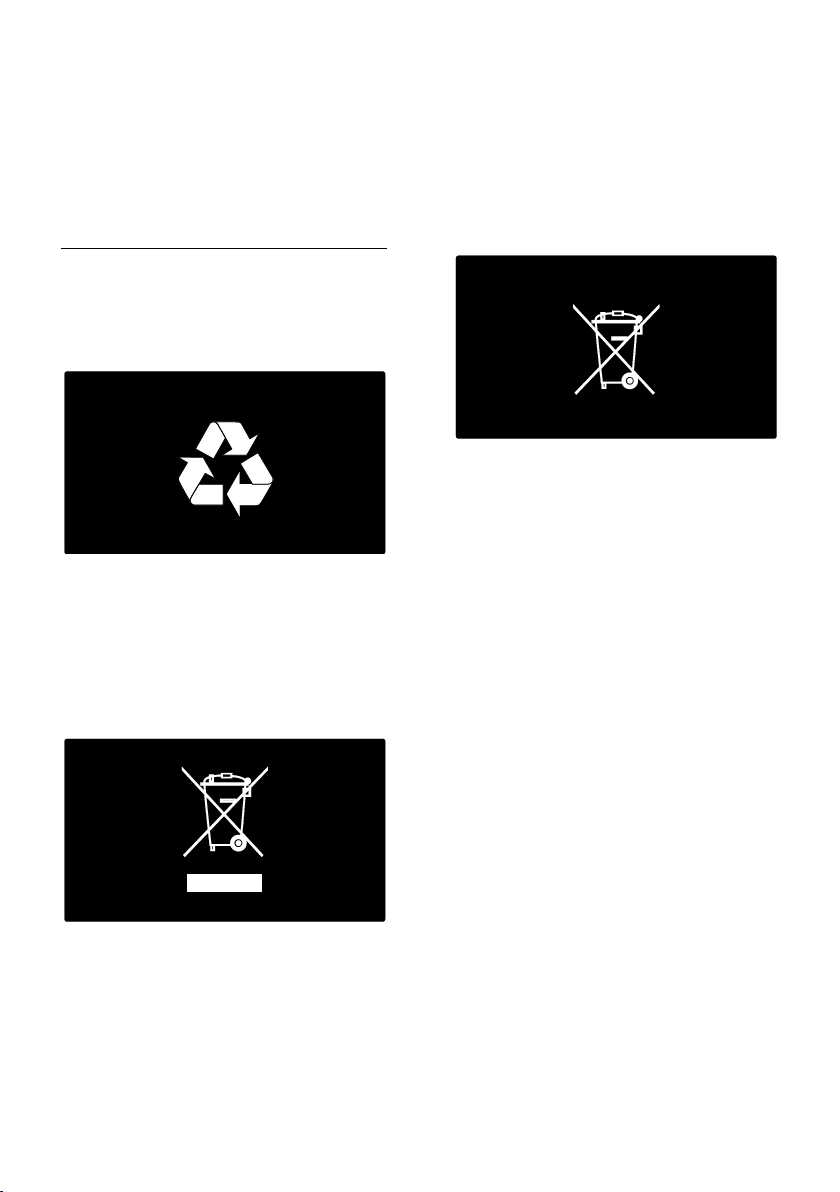
Toiterežiimi haldus: selle teleri
täiustatud toiterežiimi haldus tagab
kõige tõhusama energiakasutuse.
Et näha, kuidas personaalsed
teleriseadistused mõjutavad teleri
suhtelist energiatarvet, vajutage MENU
ja valige [Seadistamine]>[Demode
vaatamine]>[Aktiivne kontrast +].
Kasutamise lõpetamine
Teie toode on kavandatud ja toodetud
kvaliteetsetest materjalidest ja osadest, mida
on võimalik ringlusse võtta ja uuesti kasutada.
Kui toote külge on kinnitatud läbikriipsutatud
prügikasti sümbol, siis kehtib tootele Euroopa
direktiiv 2002/96/EÜ. Palun viige ennast
kurssi elektriliste ja elektrooniliste toodete
eraldi kogumist reguleerivate kohalike
eeskirjadega.
Toimige oma kohalikele seadustele vastavalt
ja ärge käidelge vanu tooteid koos
olmeprügiga. Toote õige kõrvaldamine aitab
vältida võimalikke negatiivseid tagajärgi
keskkonnale ja inimeste tervisele.
Toode sisaldab akusid/patareisid, mille suhtes
kehtib Euroopa direktiiv 2006/66/EÜ ja mida
ei tohi käidelda koos olmeprügiga. Palun viige
ennast kurssi akude/patareide eraldi kogumist
reguleerivate kohalike eeskirjadega, kuna õige
kõrvaldamine aitab vältida võimalikke
negatiivseid tagajärgi keskkonnale ja inimeste
tervisele.
ET 8
Page 8
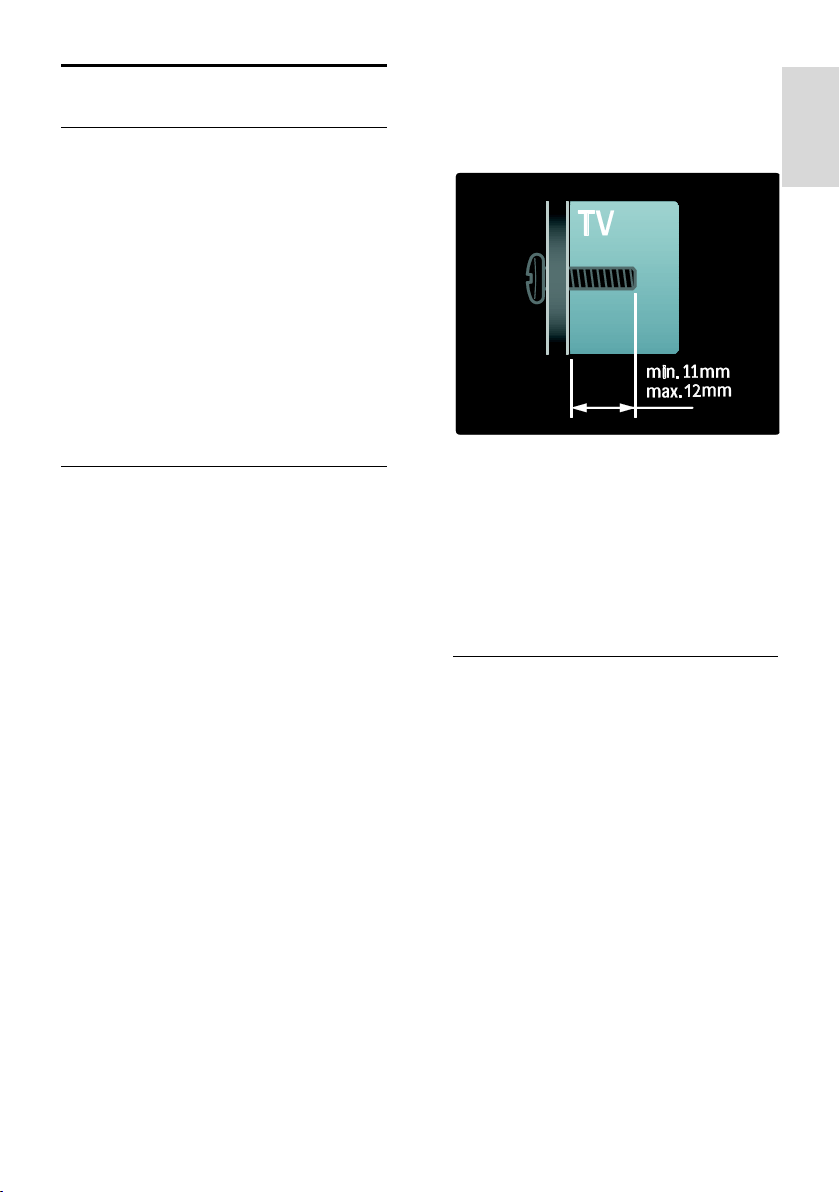
Eesti
Teleri paigutamine
Paigutus
Enne teleri paigaldamist lugege kõik
ohutuseeskirjad läbi. Vt Alustamine>
Tähtis > Ohutus (Lehekülg 6).
Paigutage teler nii, et valgus ei langeks
otse ekraanile.
Ideaalne teleri vaatamise kaugus võrdub
ekraani diagonaali kolmekordse
pikkusega. Näiteks kui teleri ekraani
diagonaali suurus on 117 cm / 46˝, on
ideaalne vaatamiskaugus ~3,5 m /
~138˝ ekraanist.
Istumisasendis peaksid teie silmad
olema ekraani keskpunktiga samal
tasemel.
Seinale kinnitamine
Teleri kinnitamiseks ostke SHARPi teleri
seinakinnitus või sellega ühilduv teleri
seinakinnitus. Kontrollige teleri ekraani
suurust ja leidke loetelust ostmiseks õiget
tüüpi seinakinnitus:
81 cm / 32 tolli: 200 mm x 200 mm, M6
102 cm / 40 tolli: 400 mm x 400 mm, M6
117 cm / 46 tolli: 400 mm x 400 mm, M6
Hoiatus: järgige kõiki teleri kinnitusega
kaasasolevaid juhiseid. SHARP ei võta
vastutust valest teleri paigaldamisest
põhjustatud õnnetuste, vigastuste või
kahjude eest.
Kaablite ja pistmike vigastuste vältimiseks
jätke teleri tagaossa vähemalt 5,5 cm / 2,2
tolli vaba ruumi.
32- kuni 46-tollised telerid
Enne teleri seinale paigaldamist leidke
kinnitamiseks sobiv kruvipikkus.
Sobiva pikkusega kruvi leidmiseks liitke
seinakinnituse laius ja joonisel näidatud
kruvipikkus.
Alustoele või seinale paigaldamine
Oma teleri jaoks parimate seadistuste
rakendamiseks valige seinale või alustoele
paigaldamine.
1. Vajutage MENU.
2. Valige [Seadistamine] > [Teleri seaded] >
[Eelistused] > [TV asend].
3. Valige [Teleri alusel] või [Seinale
kinnitatav], seejärel vajutage OK.
Asukoht
Teleri asukoha sobitamiseks rakendatakse
mitmeid seadistusi.
Kaupluse või kodu režiim
Kõigile teleri seadistustele juurdepääsuks
seadke teleri asukoht režiimi Kodu. Režiimis
Pood saate kasutada ainult mõnda seadistust.
1. Vajutage telerit vaadates MENU.
2. Valige [Seadistamine] > [Teleri seaded] >
[Eelistused].
3. Valige [Asukoht] > [Kodu] või [Pood],
seejärel vajutage OK.
4. Taaskäivitage teler.
ET 9
Page 9
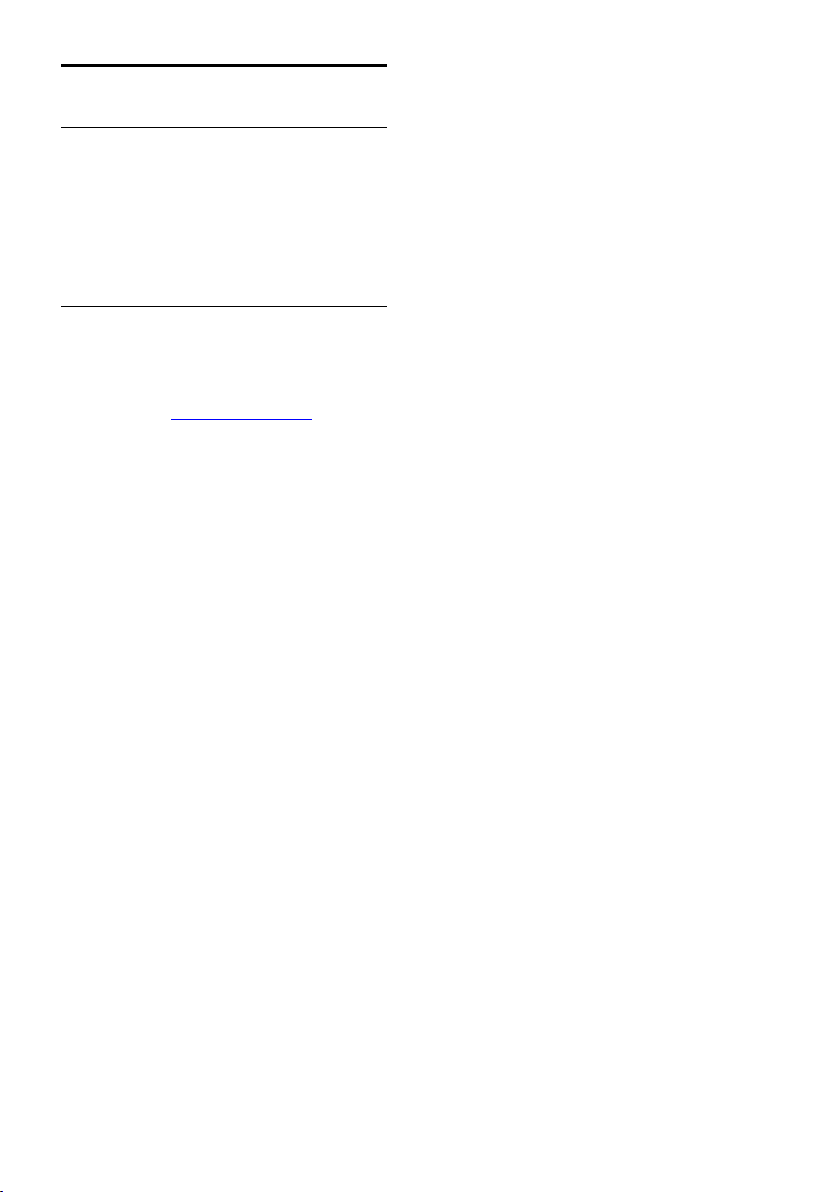
Spikker ja tugi
Spikri kasutamine
Ekraanile kuvatavale valikule [Kasutusjuhend]
juurdepääsemiseks vajutage teleri menüüs
kollast nuppu.
Kollast nuppu vajutades saate lülitada ka
menüü [Kasutusjuhend] ja telerimenüü
vahel.
Võtke ühendust SHARPiga
Soovi korral võite abi saamiseks võtta
ühendust kohaliku SHARPi
hoolduskeskusega. Kontaktandmed leiate
veebiaadressilt www.sharp-eu.com.
Enne SHARPiga ühenduse võtmist märkige
üles teleri mudel ja seerianumber. Selle teabe
leiate teleri tagaküljelt või selle pakendilt.
ET 10
Page 10
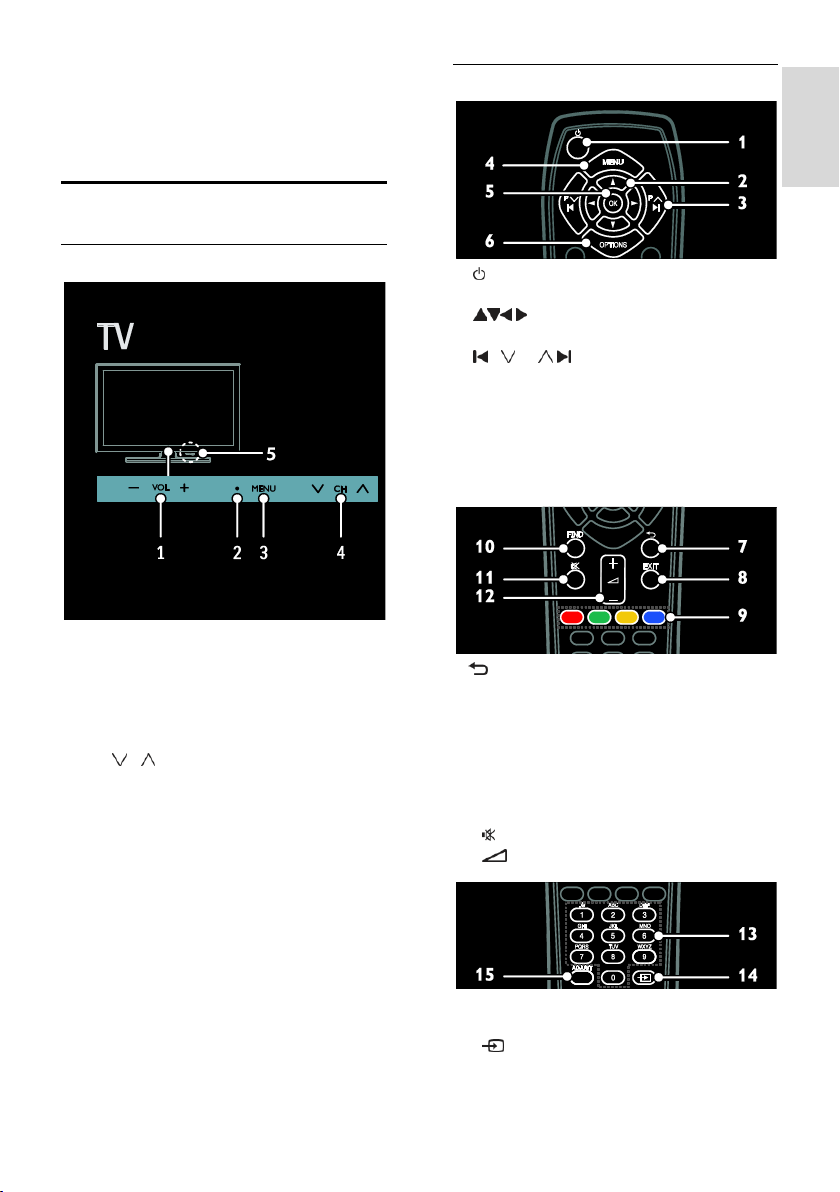
Eesti
2 Teleri
kasutamine
Juhtseadised
Kaugjuhtimispult
Teleri juhtseadised
1. VOL +/-: suurendage või vähendage
helitugevust.
2. Kaugjuhtimisandur ja ooterežiimi
indikaator.
3. MENU (): avage teleri menüü. Vajutage
uuesti teleri menüü toimingu käivitamiseks.
4. CH / : lülitage järgmisele või
eelmisele kanalile.
5.Toide: lülitage teler sisse või välja.
1. (Ooterežiim): lülitage teler sisse või
ootele.
2. (Noolenupud): liikuge menüüdes
ja valige üksuseid.
3. P / P : valige kanaleid, liikuge
menüülehekülgede, lugude, albumite või
kaustade vahel.
4. MENU: avage teleri menüü.
5. OK: kinnitage sisestus või valik.
6. OPTIONS: avage praeguse tegevuse või
valikuga seotud suvandid.
7. (Tagantvaade): naaske eelmisele
menüülehele.
8. EXIT: väljuge menüüst või lülitage
funktsioon välja.
9. Värvilised nupud: valige toimingud või
suvandid. Ei toetata MHEG-režiimis.
10. FIND: avage menüü, et valida teleri
kanalite nimekiri.
11. : vaigistage või taastage heli.
12. +/-: reguleerige helitugevust.
13. Tähtede ja numbrite nupud: valige
kanaleid või sisestage väärtusi.
14. SOURCE: valige ühendatud
seadmed.
15. ADJUST: avage menüü, et reguleerida
seadistusi.
ET 11
Page 11
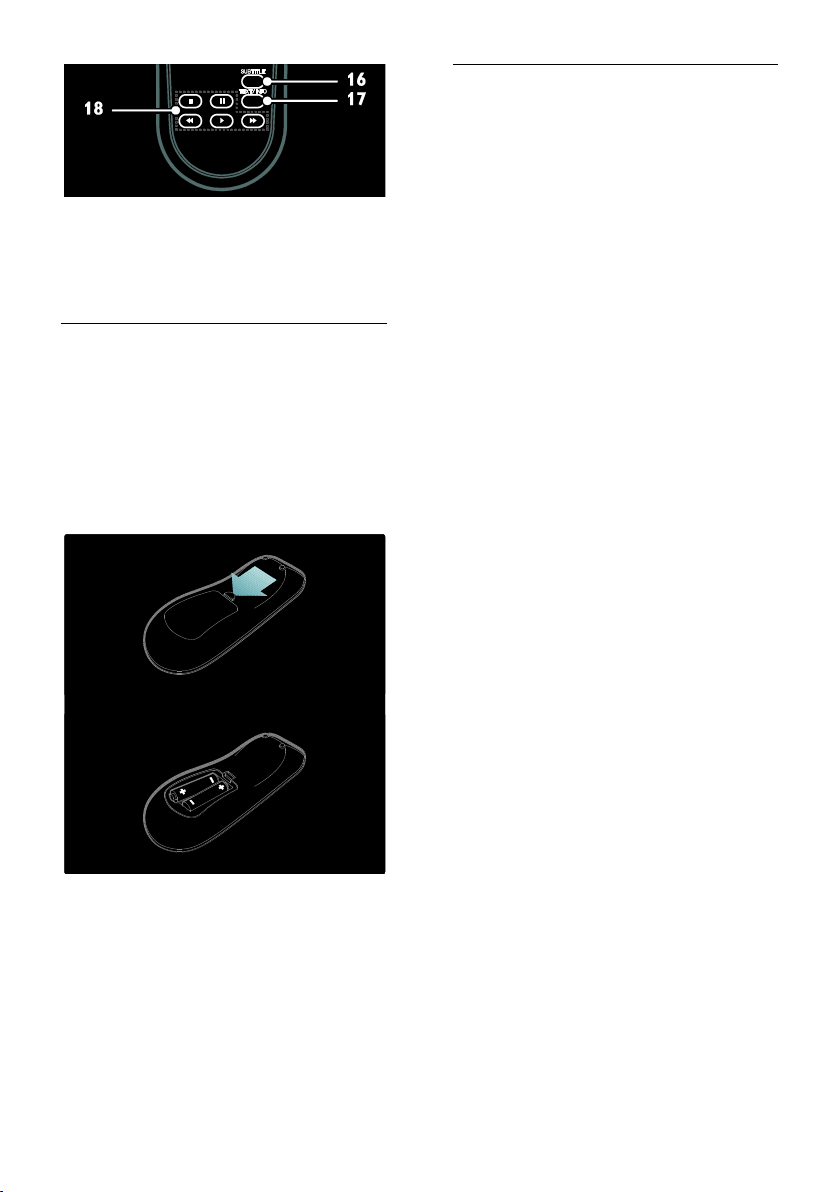
16. SUBTITLE: lülitage subtiitrid sisse või
välja.
17. TEXT: lülitage teletekst sisse või välja.
18. Esitamise nupud: reguleerige video või
muusika mängimist.
Akud/patareid
Kui kaugjuhtimispuldi signaal on nõrk,
asendage patareid.
1. Avage patareipesa kaas.
2. Eemaldage patareipesast vanad patareid ja
asendage need uutega.
Kontrollige, et patareide + ja – otsad oleksid
kohakuti patareipesas olevate vastavate +/–
märkidega.
Märkus.
Käidelge patareisid kehtivate seaduste
kohaselt. Lugege jaotist Alustamine >
Keskkonnaalased pingutused > Kasutusest
kõrvaldamine (Lehekülg 8).
Eemaldage patareid kaugjuhtimispuldist, kui
te seda pikka aega ei kasuta.
Režiimi Link juhtseadised
Režiim Link võimaldab teil reguleerida oma
telerit ja muid HDMI-CEC seadmeid ühe
kaugjuhtimispuldiga.
Režiimi Link juhtseadiste kasutamine
1. Vaadates ühendatud HDMI-CEC seadme
sisu, vajutage OPTIONS.
2. Valige [Kuva seadme klahvid], seejärel
vajutage OK.
3. Valige režiimi Link juhtnupp ja vajutage
seejärel OK.
Lisateavet leiate jaotisest Kasutage oma
telerit paremini > Kasutage režiimi Link
(Lehekülg 28).
ET 12
Page 12
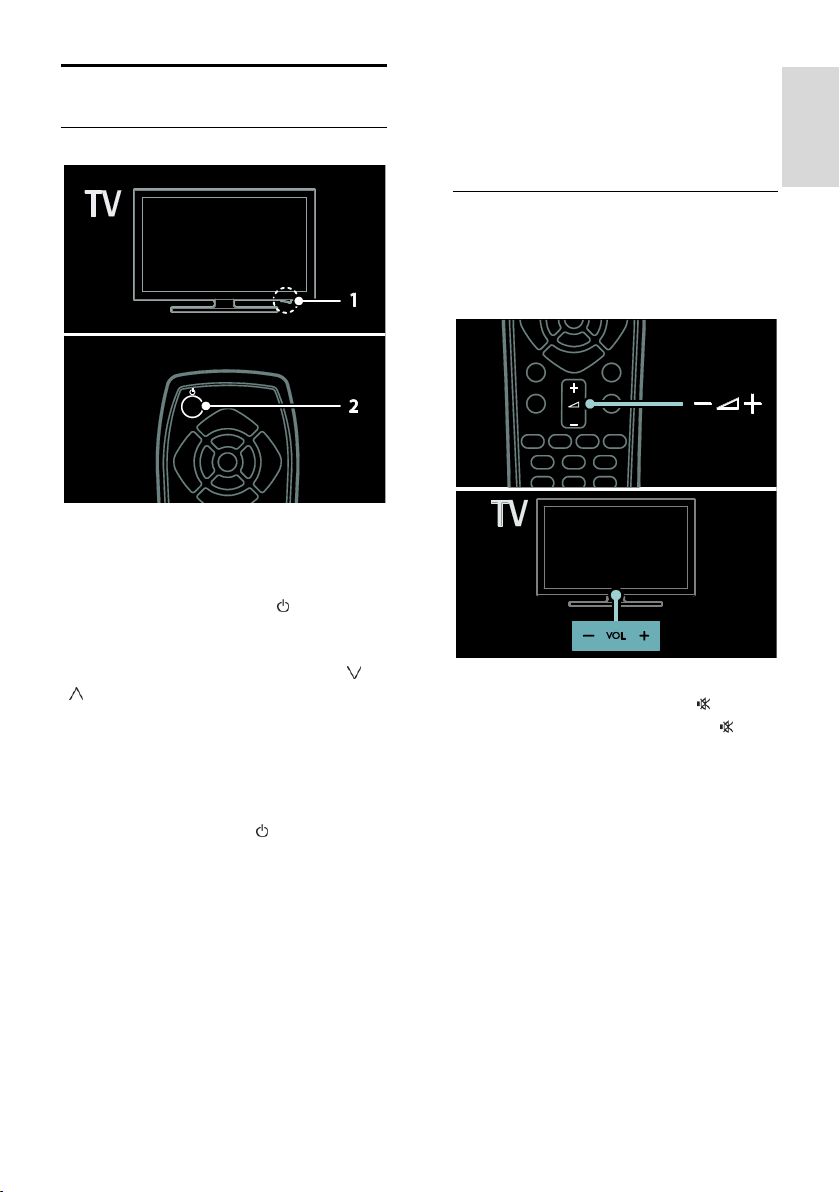
Eesti
Teleri vaatamine
Teleri sisse- või väljalülitamine
Lülitage teler sisse.
Vajutage teleri alaosas asuv toitelüliti
asendisse ON.
Kui teler on ooterežiimis, vajutage
kaugjuhtimispuldil nuppu .
Näpunäide: kui te ei leia kaugjuhtimispulti
üles ja soovite televiisori ooterežiimist sisse
lülitada, vajutage televiisori esiküljel.CH
/
Kuigi teler tarbib ooterežiimis väga vähe
elektrit, jätkub siiski elektri tarbimine. Kui te
ei kasuta telerit pikka aega, lülitage teler välja,
et see vooluvõrgus ei oleks.
Teleri ooterežiimi lülitamine
Vajutage kaugjuhtimispuldil . Teleri
kaugjuhtimispuldi sensor muutub punaseks.
Teleri väljalülitamine.
Vajutage teleri alaosas asuv toitelüliti
asendisse OFF.
Teler ei tarbi enam energiat.
Märkus: kui neli tundi ei toimu mingisugust
kasutaja tegevust (näiteks kaugjuhtimispuldi
nupu või esipaneeli juhtnupu vajutamine),
lülitub teler automaatselt ooterežiimi.
Automaatse väljalülitamise keelamine
1. Vajutage MENU.
2. Valige [Seadistamine] > [Teleri seaded] >
[Eelistused] > [Automaatne väljalülitus] >
[Väljas].
Teleri helitugevuse reguleerimine
Teleri helitugevuse suurendamine või
vähendamine
Vajutage kaugjuhtimispuldil +/-.
Vajutage teleri esiküljel VOL +/-.
Teleri heli vaigistamine või aktiveerimine
Vajutage teleri vaigistamiseks või
vajutage heli taastamiseks uuesti .
Kõrvaklappide helitugevuse reguleerimine
1. Vajutage MENU > [Teleri seaded] >
[Heli].
2. Valige [Kuularite helitugevus], seejärel
vajutage OK.
ET 13
Page 13
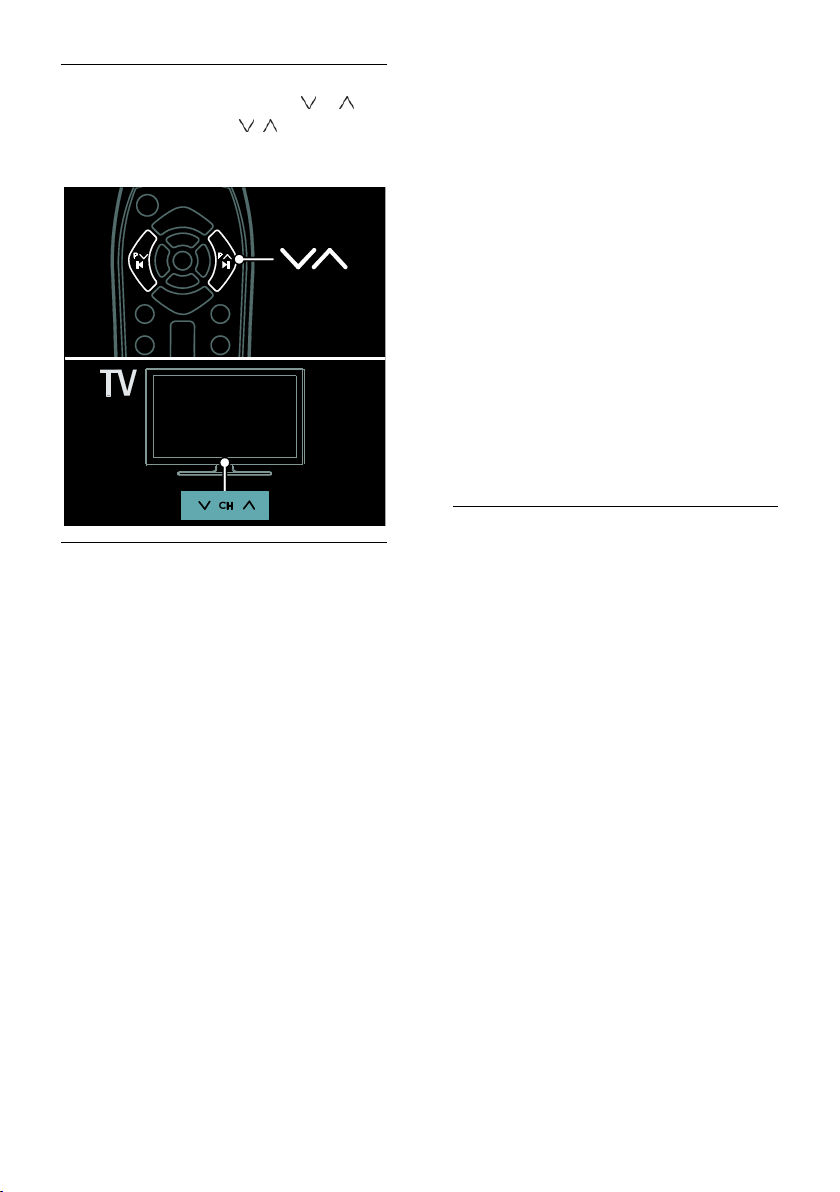
Telekanalite valimine
Vajutage kaugjuhtimispuldil P / P .
Vajutage teleril CH / .
Vajutage kanali numbri sisestamiseks
Tähtede ja numbrite nupud.
Kanalite nimekirja haldamine
Saate vaadata kas kõiki kanaleid või ainult
oma lemmikuid kanalite nimekirjast.
Vajutage kanalite nimekirjale
juurdepääsemiseks FIND.
Kanalite nimekirja loomine
Te võite luua kanalite nimekirja, kus on ainult
teie lemmikkanalid.
1. Vajutage FIND.
2. Vajutage OPTIONS.
3. Valige [Märgi lemmikuks] või [Kustuta
lemmikute hulgast], seejärel vajutage OK.
Kanalite nimekirja valimine
1. Vajutage OPTIONS kanalite nimekirjas.
2. Lemmikute nimekirja kanalite kuvamiseks
valige [Valikuloend] > [Lemmikud] või kõigi
kanalite kuvamiseks [Kõik].
3. Vajutage kinnitamiseks OK.
Ainult analoog- või digikanalite vaatamine
Ainult analoog- või digikanalite juurdepääsuks
saate kanalite nimekirja filtreerida.
1. Vajutage OPTIONS kanalite nimekirjas.
2. Valige [Valikuloend] > [Analoog] või
[Digitaalne], seejärel vajutage OK.
Olenevalt teie valikust on saadaval kas ainult
analoog- või digikanalid.
Digitaalsete raadiojaamade kuulamine
Kui digitaalsed raadiojaamad on
kättesaadavad, installitakse need telekanalite
installimisel automaatselt.
1. Vajutage telerit vaadates FIND.
2. Valige [Kanaliloend:], seejärel vajutage
OK.
3. Vajutage OPTIONS kanalite nimekirjas.
4. Valige [Valikuloend] > [Raadio], seejärel
vajutage OK.
5. Valige raadiokanal, seejärel vajutage OK.
Elektroonilise telekava vaatamine
Elektrooniline telekava näitab teavet
digikanalite kohta, näiteks:
saatekavad
saadete lühikokkuvõtted
Märkus: telekavad on saadaval ainult teatud
riikides.
Elektroonilise telekava avamine
1. Vajutage MENU.
2. Valige [EPG], seejärel vajutage OK.
Märkus: kui vaatate telekava esimest korda,
valige kõigi saadaolevate kavade
uuendamiseks [Uuenda EPG (elektroonilist
telekava)].
ET 14
Page 14
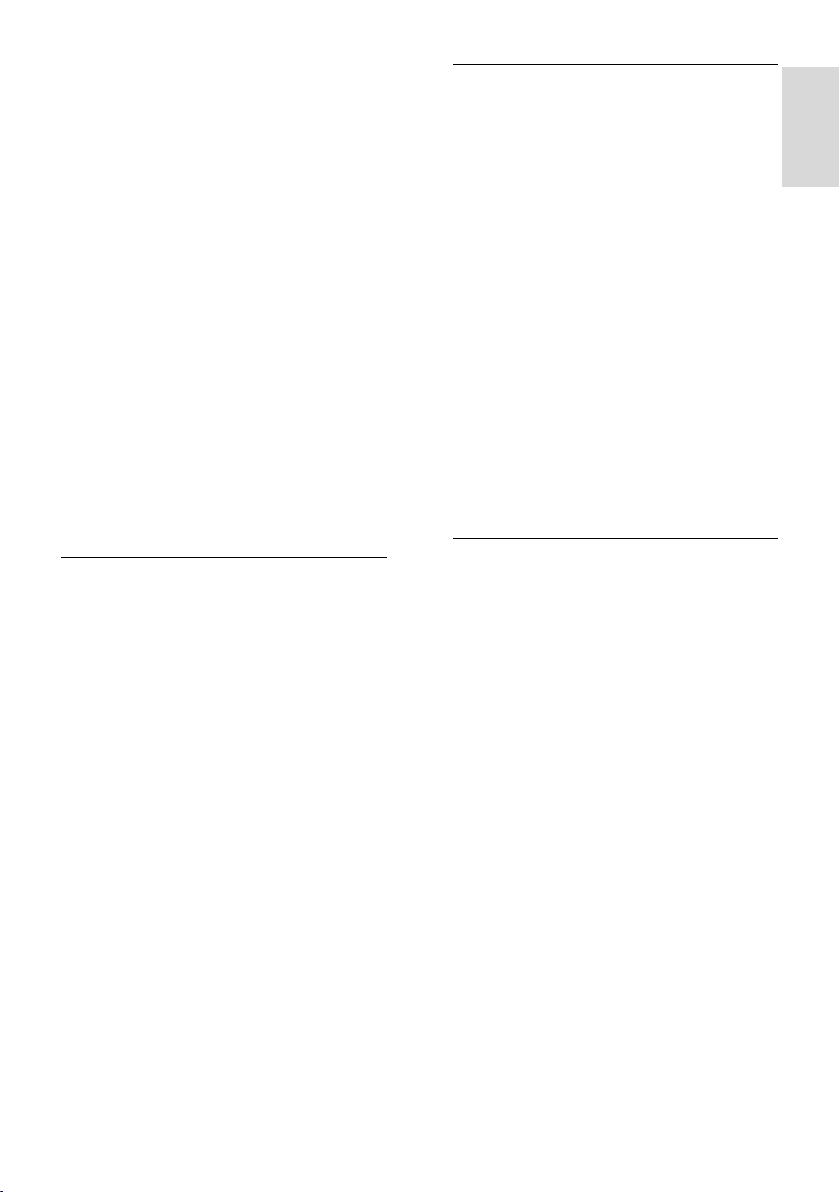
Eesti
Elektroonilise telekava suvandite
kasutamine
Elektroonilise telekava teavet saate
kohandada nii, et see tuletab teile näiteks
meelde, kui saated algavad.
1. EPG-režiimis vajutage OPTIONS.
2. Valige järgmistest seadistustest üks,
seejärel vajutage OK:
[Seadista meeldetuletus]: saadete
meeldetuletuste seadmine.
[Kustuta meeldetuletus]: saadete
meeldetuletuste tühistamine.
[Muuda päeva]: kuvatava päeva
valimine.
[Lisateave]: saate teabe kuvamine.
[Otsi žanri järgi]: telesaadete otsimine
žanri järgi.
[Ajastatud meeldetuletused]: saadete
meeldetuletuste kuvamine.
[Uuenda EPG (elektroonilist
telekava)]: viimaste saadete teabe
uuendamine.
Smart-pildiseadistuste kasutamine
Valige oma eelistatud pildiseadistus.
1. Vajutage teleri vaatamise ajal OPTIONS.
2. Valige [Nutikas pilt].
3. Valige järgmistest seadistustest üks,
seejärel vajutage OK:
[Isiklik]: kasutage oma kohandatud
pildiseadistusi.
[Elav]: rikkalikud ja dünaamilised
seadistused, sobivad ideaalselt
päevavalguses kasutamiseks.
[Loomulik]: loomulikud pildiseadistused.
[Kino]: parimad seadistused filmide
vaatamiseks.
[Mäng]: parimad seadistused mängude
mängimiseks.
[Energiasääst]: kõige
energiasäästlikumad seadistused.
[Tavasaated]: vaikeseadistused, mis
sobivad enamike keskkondade ja
videotüüpidega.
[Foto]: parimad seadistused fotode
vaatamiseks.
[Kohandatud]: kohanda ja salvesta oma
isiklikud pildiseadistused. Valige nende
seadistuste rakendamiseks Isiklik.
Smart-heliseadistuste kasutamine
Valige oma eelistatud heliseadistused.
1. Vajutage teleri vaatamise ajal OPTIONS.
2. Valige [Nutikas heli].
3. Valige järgmistest seadistustest üks,
seejärel vajutage OK:
[Isiklik]: oma eelistatud seadistuste
rakendamine menüüs [Heli].
[Tavasaated]: vaikeseadistused, mis
sobivad enamike keskkondade ja
helitüüpidega.
[Uudised]: parimad seadistused kõne,
nt uudiste jaoks.
[Film]: parimad seadistused filmide
vaatamiseks.
[Mäng]: parimad seadistused mängude
mängimiseks.
[Draama]: parimad seadistused
seriaalide jaoks.
[Spordialad]: parimad seadistused
spordisaadete jaoks.
Pildivormingu muutmine
Muutke pildi kuvasuhet oma eelistuste järgi.
1. Vajutage ADJUST.
2. Valige [Pildi kuvasuhe], seejärel vajutage
OK.
3. Valige pildi kuvasuhe, seejärel vajutage
kinnitamiseks OK.
Saadaolevad pildi kuvasuhted olenevad
videoallikast.
[Automaatne täitmine]: pildi suurus
häälestatakse ekraani täitvaks (subtiitrid
jäävad nähtavaks). Soovitatakse ekraani
minimaalseks moonutamiseks (kuid
mitte kõrglahutuse või arvuti jaoks).
[Automaatne suumimine]: pilt
suurendatakse ekraani täitvaks.
Soovitatakse ekraani minimaalseks
moonutamiseks (kuid mitte
kõrglahutuse või arvuti jaoks).
[Ülisuur suumirežiim]: 4:3 kuvasuhtega
eemaldatakse ülekannete külgedelt
mustad ribad. Ei soovitata kõrglahutuse
või arvuti puhul.
[16:9 kuvasuhteni laiendatud film]: 4:3
vorming mastaabitakse olekusse 16:9. Ei
soovitata kõrglahutuse või arvuti puhul.
ET 15
Page 15
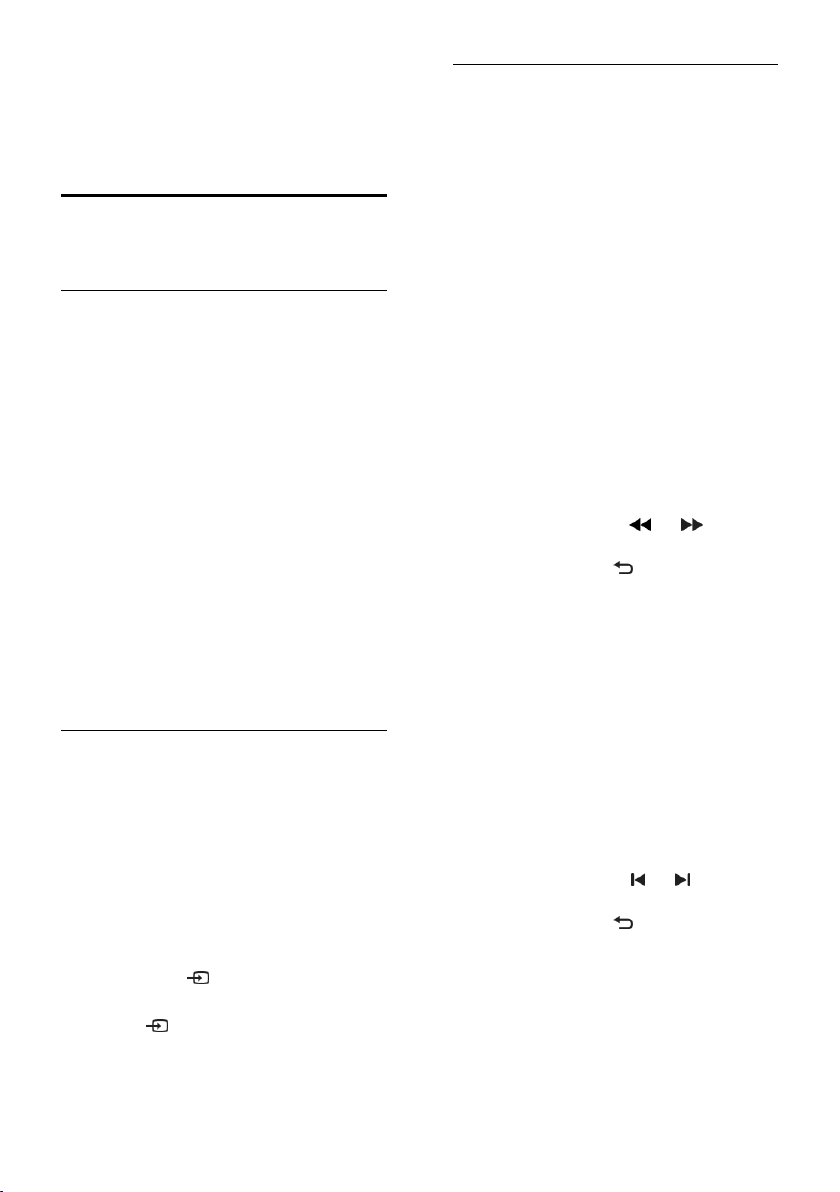
[Laiekraan]: 4:3 vorming suurendatakse
olekusse 16:9.
[Mastaapimata]: maksimaalne detailsus
arvuti jaoks. Saadaval ainult siis, kui
arvutirežiim on pildimenüüs lubatud.
Vaadake külgeühendatud seadme programmi
Uue seadme lisamine
Märkused.
Enne külgeühendatud seadme vaatamist
tuleb selle ikoon teleri menüüsse lisada.
Vt Teleri ühendamine > Ühenda seade
(Lehekülg 38).
Kui ühendate teleriga HDMI-CEC-ga
ühilduva seadme, lisatakse see
automaatselt teleri menüüsse.
1. Ühendage seade külge ja lülitage see sisse.
2. Vajutage MENU.
3. Valige [Lisa oma seade], seejärel vajutage
OK.
4. Järgige ekraanile ilmuvaid juhiseid.
Valige oma seade.
Valige konnektor.
Märkus: kui teil palutakse valida
teleriühendus, valige konnektor, mida see
seade kasutab.
Allika valimine
Teleri menüüst
Kui te olete teleri menüüs uue seadme
lisanud, valige sisu vaatamiseks uue seadme
ikoon.
1. Vajutage MENU.
2. Valige teleri menüüst seadme ikoon.
3. Vajutage kinnitamiseks OK.
Allika menüüst
Konnektorite nimede loendi kuvamiseks
võite vajutada ka SOURCE. Valige
konnektor, millega seade teleriga ühendada.
1. Vajutage SOURCE.
2. Konnektori valimiseks loendist vajutage
Noolenupud.
3. Vajutage kinnitamiseks OK.
USB-lt esitamine
USB-mäluseadmel olevaid pilte, videoid ja
muusikafaile saab teleris esitada.
Ettevaatust: SHARP ei vastuta USBmäluseadme toe puudumise ega seadmel
olevate andmete kahjustumise ning kadumise
eest.
Ärge koormake USB-porti üle. Kui te
ühendate teleriga HDD-seadme, mis tarbib
rohkem elektrit kui 500 mA, veenduge, et
see on ühendatud välise toiteallikaga.
USB-sisubrauserile pääsete juurde järgmiselt.
Ühendage teleri vaatamise ajal USB-
seade teleri USB-konnektoriga.
Vajutage MENU, valige [USB meedia],
seejärel vajutage OK.
Video vaatamine
Videofaili valimiseks vajutage Noolenupud,
seejärel vajutage OK.
Videos edasi- või tagasisuunas
otsimiseks vajutage või .
Sisubrauserist väljumiseks vajutage ja
hoidke all nuppu .
Video esitamise ajal vajutage OPTIONS, et
pääseda ligi järgmistele videosuvanditele.
[Stopp]: peatab taasesituse.
[Korda]: kordab videot.
[Lehitsemine sees] / [Lehitsemine
väljas]: lubab või keelab videote
juhusliku esituse.
Piltide vaatamine
Pildi valimiseks vajutage Noolenupud,
seejärel vajutage OK.
Taasesituse ajal pausi tegemiseks või
taasesituse peatamiseks vajutage OK.
Eelmise või järgmise faili juurde
liikumiseks vajutage või .
Sisubrauserist väljumiseks vajutage ja
hoidke all nuppu .
Järgmistele pildisuvanditele juurdepääsuks või
nendest väljumiseks vajutage OPTIONS.
[Näita teavet]: kuvab faili teabe.
[Stopp]: peatab slaidiesituse.
[Pööra]: pöörab faili.
[Korda]: kordab slaidiesitust.
[Ühekordne esitamine]: esitab faili üks
kord.
ET 16
Page 16
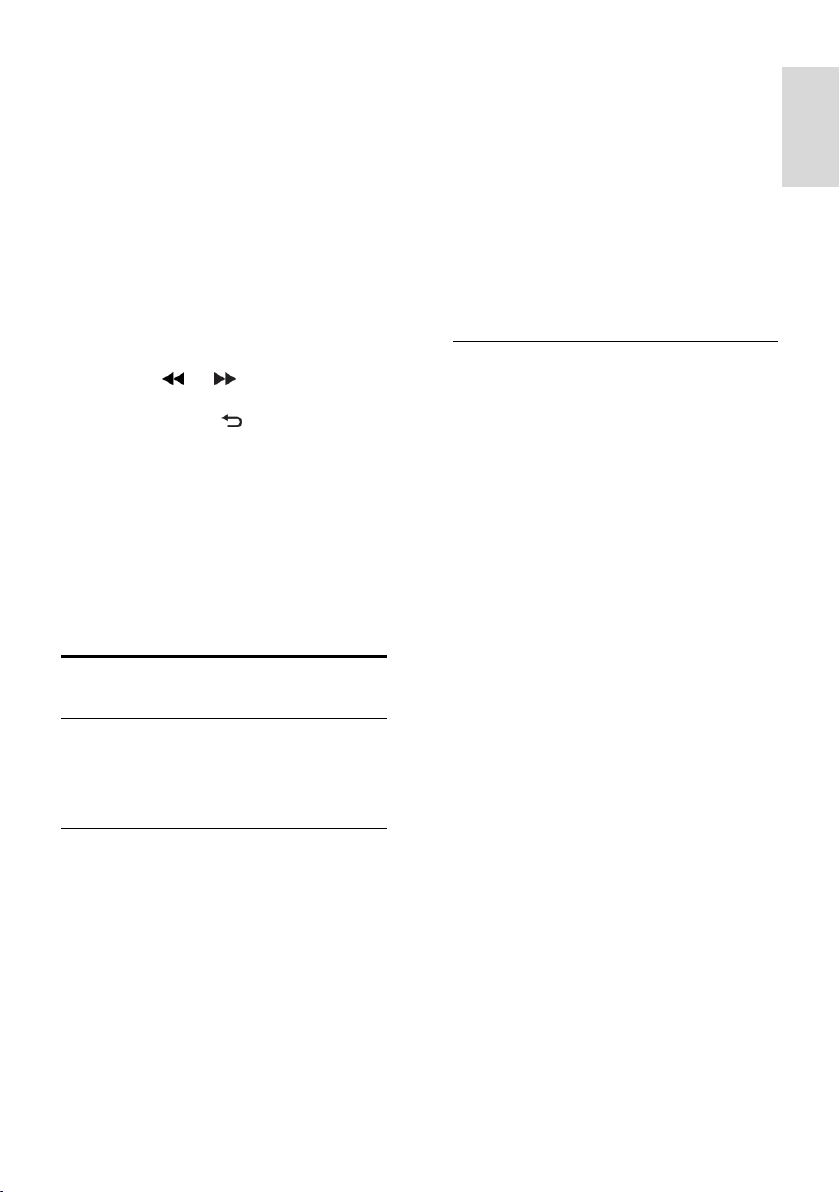
Eesti
[Lehitsemine väljas] / [Lehitsemine
sees]: lubab või keelab slaidiesituse ajal
piltide juhuvaliku.
[Slaidiesituse kiirus]: seadistab
slaidiesituse ajal pildi ekraanile kuvamise
kestuse.
[Slaidiesituse siire]: seadistab
ülemineku ühelt pildilt teisele.
[Seadista taustapildina]: seadistab
valitud pildi teleri taustapildiks.
Muusika kuulamine
Muusikapala valimiseks vajutage
Noolenupud, seejärel vajutage OK.
Loos edasi- või tagasisuunas otsimiseks
vajutage või .
Sisubrauserist väljumiseks vajutage ja
hoidke all nuppu .
Järgmistele muusikasuvanditele juurdepääsuks
või nendest väljumiseks vajutage OPTIONS.
[Stopp]: peatab heli taasesitamise.
[Korda]: kordab laulu või albumit.
[Ühekordne esitamine]: esitab loo üks
kord.
[Lehitsemine sees] / [Lehitsemine
väljas]: lubab või keelab lugude juhusliku
esituse.
Koduvõrgu sirvimine
Mida te teha saate
Teleris saab esitada koduvõrgu kaudu
ühendatud arvutis olevaid pilte, videoid ja
muusikafaile.
Mis on vajalik
Riistvaraline või traadita koduvõrk, mis
on ühendatud universaalset
isehäälestamist toetava (uPnP)
ruuteriga.
Meediumiserver, nt
arvuti, millel on Windows Media Player
11 või uuem või
Mac'i arvuti, millel on Twonky Media
Server.
Veenduge, et teie arvuti tulemüür lubab
meediumiserveri programmi kasutada.
Te peate seadistama ka võrguühenduse.
Ühendage oma teler ja arvuti samasse
koduvõrku. Vaadake jaotist Teleri
ühendamine > Arvuti ja Internet
(Lehekülg 45)
Lülitage arvuti ja ruuter sisse.
Järgmiseks seadistage meediumi jagamise
server kas programmiga Windows Media
Player 11 või uuem või Twonky Media
Serveriga.
Märkus: juhiseid teiste meediaserverite
(näiteks TVersity) kasutamiseks vaadake
meediaserveri veebisaidilt.
Jagamise lubamine programmiga Window Media Player 11
1. Käivita arvutis Windows Media Player.
2. Valige Library (Teek) > Media Sharing
(Meediumi jagamine).
Suvandi Media Sharing (Meediumi
jagamine) esmakordsel valimisel avaneb
hüpikekraan. Tehke linnuke kasti Share
my media box (Jaga meedium) ja
klõpsake OK.
Ekraanile Media Sharing (Meediumi
jagamine) ilmub seade nimega
Unknown Device (Tundmatu seade).
Kui tundmatu seade umbes minuti
jooksul ei ilmu, veenduge, et arvuti
tulemüür ei blokeeri ühendust.
3. Ekraanilt Media Sharing (Meediumi
jagamine) valige tundmatu seade ja klõpsake
Allow (Luba).
Seadme kõrvale ilmub roheline linnuke.
Windows Media Player jagab vaikimisi
faile järgmistest kaustadest: My Music
(Minu muusika), My Pictures (Minu
pildid) ja My Videos (Minu videod).
4. Kui teie failid on nendes kaustades, valige
Library (Teek) > Add to Library (Teeki
lisamine) ja järgige kaustade jagamiseks
ekraanile ilmuvaid juhiseid.
Vajadusel valige Advanced options
(Täpsemad valikud), et jälgitud kaustade
loendit vaadata.
5. Valige muudatuste aktiveerimiseks Library
(Teek) > Apply Media Information Changes
(Rakenda meediumiteabe muutused).
ET 17
Page 17
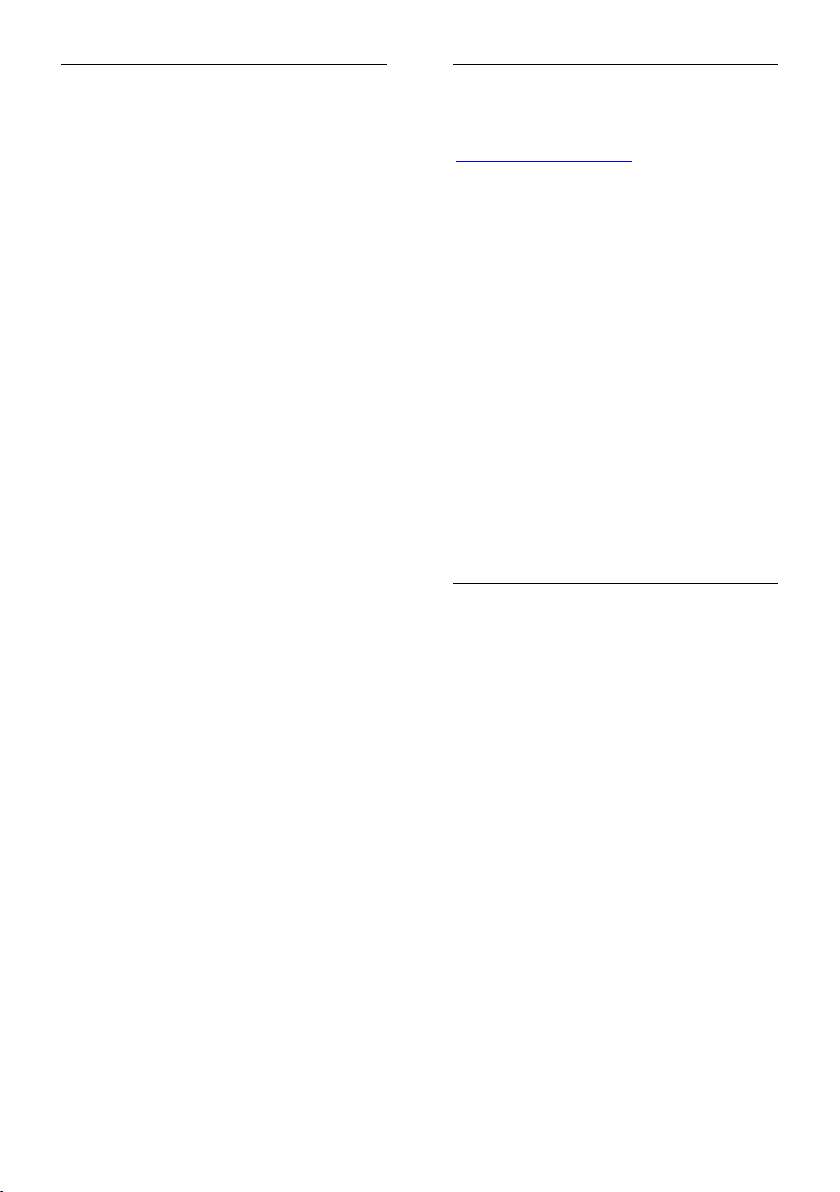
Jagamise lubamine programmiga Window Media Player 12
1. Käivita arvutis Windows Media Player.
2. Valige programmis Windows Media
Player vahekaart Stream (Voog) ja seejärel
Turn on media streaming (Meediumi
voogesituse sisselülitamine).
Kuvatakse ekraan funktsiooni Media
streaming (Meediumi voogesitus) valikutega.
3. Klõpsake Turn on media streaming
(Meediumi voogesituse sisselülitamine).
Naaske programmi Windows Media Player
ekraanile.
4. Klõpsake Stream (Voog)> More
streaming options (Meediumi voogesituse
valikud).
Kuvatakse ekraan funktsiooni Media
streaming (Meediumi voogesitus)
valikutega.
Kohaliku võrgu ekraanil kuvatakse
meediumiprogramm. Kui
meediumiprogramm ei ilmu ekraanile,
siis veenduge, et arvuti tulemüür ei
blokeeri ühendust.
5. Valige meediumiprogramm ja klõpsake
Allowed (Lubatud).
Meediumiprogrammi kõrvale ilmub
roheline linnuke.
Windows Media Player jagab vaikimisi
faile järgmistest kaustadest: My Music
(Minu muusika), My Pictures (Minu
pildid) ja My Videos (Minu videod).
6. Kui teie failid on teistes kaustades, valige
vahekaart Organize (Organiseeri) ja Manage
libraries (Halda teeke) > Music (Muusika).
Järgige meediumifailidega kaustade lisamiseks
ekraanile ilmuvaid juhiseid.
Luba jagamine programmiga Twonky Media
1. Ostke tarkvara veebisaidilt
www.twonkymedia.com või laadige oma
Macintoshi jaoks alla 30-päevane tasuta
prooviversioon.
2. Käivitage Macintoshis programm Twonky
Media.
3. Valige ekraanil Twonky Media ServerBasic
Setup (Põhiseadistus) ja First steps
(Esimesed sammud).
Kuvatakse ekraan First steps (Esimesed
sammud).
4. Trükkige oma meediumiserveri nimi ja
klõpsake Save changes (Salvesta
muudatused).
5. Valige ekraanil Twonky Media uuesti Basic
Setup (Põhiseadistus) > Sharing (Jagamine).
6. Sirvige ja valige jagamiseks kaustad ning
valige seejärel Save Changes (Salvesta
muudatused).
Macintosh skannib kaustad automaatselt
uuesti, et need oleksid jagamiseks valmis.
Failide esitamine arvutist
Märkus: veenduge enne arvutist
multimeediumisisu esitamist, et teler on
koduvõrguga ühendatud ja meediumiserveri
tarkvara on õigesti seadistatud.
1. Lülitage arvuti ja ruuter sisse.
2. Lülitage teler sisse.
3. Vajutage kaugjuhtimispuldil MENU.
4. Valige [Koduvõrk], seejärel vajutage OK.
Kui algab võrgu installimine, järgige ekraanile
ilmuvaid juhiseid.
5. Kui kuvatakse sisubrauser, valige fail ja
vajutage OK.
Faili hakatakse esitama.
6. Esitamise juhtimiseks vajutage
kaugjuhtimispuldil Esitamise nupud.
ET 18
Page 18

Eesti
Piltide vaatamine
Piltide slaidiesituse esitamiseks valige pilt
ja vajutage OK.
Taasesitamise ajal pausi tegemiseks või
taasesituse peatamiseks vajutage OK
uuesti.
Eelmise või järgmise faili esitamiseks
vajutage või .
Vajutage OPTIONS, et pääseda ligi ühele
järgmistest suvanditest.
[Näita teavet]: kuvab faili teabe.
[Stopp]: peatab slaidiesituse.
[Pööra]: pöörab faili.
[Korda]: kordab slaidiesitust.
Võrgu AQUOS NET+ sirvimine
Mida te teha saate
Nautida võrgurakendusi, spetsiaalselt teie
teleri jaoks kohandatud veebisaite. Rakendusi
saate juhtida teleri kaugjuhtimispuldiga.
Näiteks saate teha järgmist.
Lugeda ajaleheartiklite pealkirju
Videote vaatamine
Kontrollida ilmateadet
Kasutage vaatamata jäänud saadete
funktsiooni. Vaatamata jäänud saadete
rakendus on riigiti erinev.
Märkused.
Igas riigis on erinevad AQUOS Net +
teenused.
Teler ei pruugi kõiki veebisaite täielikult
näidata. Mõned funktsioonid, näiteks
failide allalaadimine, või lisandmooduleid
vajavad funktsioonid ei ole saadaval.
AQUOS Net + teenuseid uuendatakse
automaatselt. Värskeimate uuenduste
vaatamiseks muutke suvandis App
Store (Rakenduste pood) valik All
(Kõik) valikuks New (Uus).
AQUOS Net + näitab ühte lehte
korraga ja täisekraanil.
SHARP ei kanna mingit vastutust
sisuteenuse pakkujate poolt edastatava
sisu ja sisu kvaliteedi eest.
Mis on vajalik
Võrgu AQUOS NET + nautimiseks tehke
järgmist:
1. Ühendage teler koduvõrgus Internetti
2. Konfigureerige AQUOS NET + oma
teleril.
Märkused.
AQUOS NET + rakendused saate
lukustada 4-kohalise PIN-koodiga. Kõik
täiskasvanute rakendused saab ühe
valikuna lukustada.
AQUOS NET + võrgule kohandamata
reklaamid ja veebilehed on
täiskasvanute teenuste lukustamisel
jätkuvalt saadaval.
Teleri ühendamine Internetiga
Ühendage koduvõrgus järgmised seadmed.
1. Ühendage ruuter kiire Internetiühendusega.
2. Lülitage ruuter sisse.
3. Installige võrk. Vaadake jaotist Teleri
ühendamine > Arvuti ja Internet (see
"Arvutid ja Internet" on page 45)
Võrgu AQUOS NET+ konfigureerimine
1. Vajutage MENU, valige [AQUOS NET +]
ja vajutage seejärel kinnitamiseks OK.
Kuvatakse kasutamistingimused.
2. Kasutamistingimustega nõustumiseks
vajutage OK.
ET 19
Page 19

AQUOS NET+ rakenduste vaatamine
Esimene leht näitab võrgu AQUOS NET +
avalehte. Sellel lehel olevad ikoonid
tähistavad rakendusi.
Sirvige võrgurakendustega veebisaite.
Vajutage Noolenupud, et valida
rakendus, seejärel vajutage kinnitamiseks
OK.
Vaadake rakenduste galeriid, et oma
avalehele rakendusi lisada.
Saate muuta riikide seadeid ja valida
teiste riikide rakendusi.
Veebisaidi avamine
1. Valige võrgurakendus, seejärel vajutage
OK.
2. Sisestage veebiaadress teleri juhtpuldi
Numbrinupud abil.
Ekraaniklaviatuur
Valige väli, kuhu veebiaadress sisestada,
seejärel vajutage OK.
Ekraanile ilmub klaviatuur.
Kasutage seda veebiaadressi sisestamiseks.
Võrgu AQUOS NET+ mälu kustutamine
Hoiatus. See suvand lähtestab täielikult
võrgu AQUOS NET+ mälu.
AQUOS NET + mälu saab täielikult
kustutada, kaasa arvatud lemmikud,
vanemakontrolli kood, paroolid, küpsised ja
ajalugu.
1. Vajutage MENU.
2. Valige [Seadistamine] > [Võrguseaded].
3. Valige [Tühjenda AQUOS NET + mälu],
seejärel vajutage OK.
Valikud
Vajutage OPTIONS, et valida järgmised
seadistused.
Rakenduse eemaldamine
Rakenduse lukustamine
Rakenduse vabastamine
Rakenduse liigutamine
Näita kaugjuhtimispulti
Selliseid klahve nagu esitamine ,
tagasikerimine ja kiiresti edasikerimine
saate ekraanile kuvada [Näita
kaugjuhtimispulti] abil.
Vajutage OPTIONS ja valige [Näita
kaugjuhtimispulti]. Kasutage ühendatud helivõi videomängija juhtimiseks ekraanil olevaid
nuppusid.
Valige klahv ja selle funktsiooni sooritamiseks
vajutage OK. Ekraanil olevate nuppude
peitmiseks vajutage .
Kasutage veebilehel üles ja alla kerimiseks
nuppe P+ ja P-.
Suumi lehekülge
Interneti-lehe suurendamiseks ja
vähendamiseks vajutage OPTIONS ja valige
[Suumi lehekülge]. Suurendusastme
seadistamiseks kasutage liugurit.
Interneti lehekülje kerimiseks ja ühest
esiletõstetud kohast teise liikumiseks
kasutage Noolenupud.
Laadi lehekülg uuesti
Kui lehte ei laadita korralikult, laadige see
uuesti.
Vajutage OPTIONS ja valige [Laadi lehekülg
uuesti].
Turvateave
Lehe turvateabe vaatamiseks vajutage
OPTIONS ja valige [Turvateave].
ET 20
Page 20

Eesti
Video laenutamine võrgust
Mida te teha saate
Selle teleriga saate võrgu-videopoest videoid
laenata.
1. Avage videopood. Selleks peate end
registreerima või sisestama kasutajatunnuse.
2. Valige video.
3. Tasuge interneti kaudu.
4. Laadige video alla.
Mis on vajalik
Video laenamiseks ja allalaadimiseks on tarvis
teleri kiiret Interneti-ühendust.
Võrguühenduste kohta lugege jaotisest
Teleri ühendamine > Arvutid ja Internet
(Lehekülg 45).
Lisaks on teil teleri SD-kaardi pesasse
sisestamiseks vaja ka SD-mälukaarti.
SD-mälu maht
Kasutage tühja SDHC-tüüpi 6. klassi SD-
mälukaarti, mille mälumaht on vähemalt 4
GB.
Kõrglahutusega video puhul veenduge, et
kasutate SDHC-kaarti, mille mälumaht on
vähemalt 8 GB.
SD-kaardi vormindamine
Enne laenutatud videote allalaadimist tuleb
SD-kaart vormindada.
1. Lülitage teler sisse.
2. Sisestage SD-mälukaart teleri küljel
asuvasse SD-kaardi pessa, nagu joonisel on
näidatud. Teler alustab automaatselt kaardi
vormindamist.
3. Pärast vormindamist jätke SD-kaart pessa.
Laenutamine
Videopoe vaatamine
1. Vajutage MENU.
2. Valige [AQUOS NET +] > [Videopoed]
ja vajutage OK.
Videopoodide lehel kuvatakse teie riigis
saadaolevad poed.
3. Poe vaatamiseks valige selle ikoon ja
vajutage OK.
Videolaenutus
Video laenutamiseks valige videopoe
leheküljel selle ikoon ja vajutage OK.
Enamikel juhtudel saate video laenutada
üheks või paariks päevaks või ainult üheks
tunniks. Video valimise ja laenutamise viis
sõltub poest.
Maksmine
Pood palub teil sisse logida või uus konto
avada, kui teil seda veel pole.
Kasutajaandmed võivad sisaldada teie e-posti
aadressi ja isiklikku PIN-koodi. Kui olete sisse
loginud, saate valida makseviisi – enamasti
kas krediitkaardi või väärtuskoodi.
Maksetingimuste kohta lisateabe saamiseks
uurige videopoe veebisaiti.
Numbrikoodi (PIN) sisestamiseks
kasutage kaugjuhtimispuldil
Numbrinupud.
Meiliaadressi sisestamiseks valige lehel
tekstiväli ja vajutage OK. Valige
klaviatuurilt tähemärk ja vajutage selle
sisestamiseks OK.
ET 21
Page 21

Video allalaadimine
Pärast maksmist saate video videomälusse
alla laadida. Allalaadimise ajal saate jätkata
telesaadete vaatamist, kuni teler teatab teile,
et on video esitamiseks valmis.
Kui te allalaadimise tühistate, võite video siiski
laenutusperioodi lõpuni alla laadida.
Video vaatamine
1. Vajutage MENU ja valige [AQUOS NET
+].
2. Valige [Videopoed], seejärel vajutage OK.
3. Sisenege sisselogimisel poodi, kust video
laenasite.
4. Valige alla laaditud videote nimekirjast
soovitud video ja vajutage esitamiseks OK.
ET 22
Page 22

Eesti
3 Kasutage oma
telerit paremini
HbbTV nautimine
Mida te teha saate
Mõned digikanalite leviedastajad pakuvad
interaktiivset HbbTV-d (Hybrid Broadcast
Broadband TV — hübriid-leviedastusega
lairibaühendusega televisioon).
HbbTV-ga ühendavad leviedastajad oma
tavalise telesaate erineva teabe või
meelelahutusega. Seda teavet saate sirvida
interaktiivselt. Võite saatele tagasisidet anda,
hääletada, teha võrgupoodlemist või tasuda
videolaenutuse teenuse eest.
HbbTV täielikuks nautimiseks peate teleri
Internetiga ühendama. Teleri Internetiga
ühendamise kohta lugege täpsamalt jaotisest
Teleri ühendamine > Arvutid ja Internet
(see "Arvutid ja Internet" on page 45).
Märkus: selle funktsiooniga ei saa faile
telerisse alla laadida.
Juurdepääs HbbTV-le
HbbTV-d pakkuvale telekanalile lülitumisel
avanevad interaktiivsed lehed automaatselt
või teile esitatakse mingil ajal kutse nende
avamiseks.
Sõltuvalt leviedastajast võib lehe avamisel
osutuda vajalikuks kaugjuhtimispuldil punase
nupu või OK vajutamine.
HbbTV lehtedelt väljumiseks valige vastav
nupp ekraanil või vajutage OK.
HbbTV lehtedel navigeerimine
HbbTV lehtedel navigeerimiseks võite
kasutada navigeerimis-, värvi- ja numbrinuppe
ning nuppu (Tagantvaade).
HbbTV lehtedel videote vaatamisel saate
kasutada nuppe (mängi), (paus) ja
(stopp).
HbbTV tekst
Mõned leviedastajad pakuvad HbbTV teksti,
teksti uut versiooni. Sõltuvalt leviedastajast
võib HbbTV teksti vaatamiseks vajalik olla
Interneti-ühendus.
HbbTV tekstis navigeerimiseks saate
kasutada samu kaugjuhtimispuldi nuppe, mida
kasutate HbbTV lehtedel navigeerimiseks.
HbbTV blokeerimine
Võite HbbTV täielikult blokeerida.
HbbTV blokeerimiseks vajutage MENU,
valige [Seadistamine] > [Kanalite seaded] >
[HbbTV].
Teleteksti vaatamine
Lehekülje valimine
1. Valige teleteksti funktsiooniga kanal,
seejärel vajutage TEXT.
2. Lehte on võimalik järgmiste toimingutega
valida.
Sisestades lehekülje numbri
Numbrinupud abil.
Vajutades järgmise või eelmise lehekülje
vaatamiseks või .
Vajutades värvikoodiga elemendi
valimiseks Värvilised nupud.
3. Väljumiseks vajutage .
ET 23
Page 23

Teleteksti suvandid
1. Vajutage teleteksti vaatamise ajal
OPTIONS.
2. Valige üks järgmistest suvanditest.
[Külmuta lehekülg] / [Vabasta
lehekülg]: külmutab või vabastab
kuvatud lehekülje.
[Kaheosaline ekraan] / [Täisekraan]:
lubab või keelab teleteksti
kaksikekraaniga. Kaksikekraan jätab
hetkel näidatava kanali või allika ekraani
vasakule poolele ja teleteksti paremale.
[T.O.P. ülevaade]: lehekülgede tabel
(Table Of Pages - T.O.P.) - teleteksti
edastus võimaldab teil liikuda ühelt
teemalt teisele ilma leheküljenumbreid
kasutamata.
[Suurenda] / [Tavavaade]: suumib
lehte. Vajutage Noolenupud
suurendatud kuvas liikumiseks.
[Too esile]: peidab või toob nähtavale
lehekülje varjatud teabe, näiteks
mõistatuste või puslede lahendused.
[Tsüklilised alamleheküljed]: kui
alalehed on saadaval, näitab kõiki
automaatselt.
[Keel]: lülitab teisele keelegrupile, et
erinevaid märgisüsteeme õigesti kuvada.
3. Väljumiseks vajutage OPTIONS.
Teleteksti keel
Mõned digitaalsete telesaadete pakkujad
edastavad teleteksti mitmes keeles. Saate
seadistada oma põhilise ja teisese keele.
1. Vajutage MENU.
2. Valige [Seadistamine] > [Kanalite seaded]
või [Sat. kanalite seaded].
3. Valige [Keeled] > [Põhiline teletekst] või
[Lisateletekst].
4. Valige eelistatud teleteksti keel, seejärel
vajutage OK.
Alamleheküljed
Teleteksti lehekülg võib sisaldada mitut
alamlehekülge. Need alamleheküljed on
näidatud põhilehekülje numbri kõrvale
kuvatud ribal.
Kui teleteksti lehel on alamleheküljed
saadaval, vajutage nende valimiseks või .
Otsing
1. Teleteksti vaadates vajutage OK esimese
sõna või numbri esiletõstuks.
2. Otsitavale sõnale või numbrile liikumiseks
vajutage Noolenupud.
3. Otsingu alustamiseks vajutage OK.
4. Otsingust väljumiseks vajutage , kuni
ükski number või sõna ei ole esile tõstetud.
Digitaalne teletekst
Mõned digitaalsete telesaadete pakkujad (nt
BBC1) edastavad oma digiTV-kanalites
sihtotstarbelist digiteksti või interaktiivseid
teenuseid.
Kui ollakse digitaalse teleteksti režiimis:
Vajutage Noolenupud suvandi
valimiseks või esiletõstuks.
Vajutage suvandi valimiseks Värvilised
nupud, seejärel vajutage OK
kinnitamiseks või aktiveerimiseks.
Märkus: digiteksti teenused blokeeritakse, kui
edastatakse subtiitreid ja need on teleril
lubatud. Vt jaotist Kasutage oma telerit
paremini > Subtiitrite vaatamine (Lehekülg
26).
teletekst 2.5
Teletekst 2,5 pakub rohkem värve ja
paremat graafikat kui tavaline teletekst. Kui
kanal edastab teleteksti 2,5, lülitatakse see
automaatselt sisse.
Teletext 2.5 sisse/välja lülitamine
1. Vajutage MENU.
2. Valige [Seadistamine] > [Teleri seaded] >
[Eelistused].
3. Valige [Teletekst 2,5] > [Sees] või
[Väljas], seejärel vajutage OK.
ET 24
Page 24

Eesti
Lukkude ja taimerite seadistamine
Kell
Saate teleriekraanil kuvada kella. Kell kuvab
aega, mida edastab teie teleteenuste
operaator.
Teleri kella kuvamine
1. Vajutage teleri vaatamise ajal OPTIONS.
2. Valige [Olek], seejärel vajutage OK.
Kell kuvatakse teleekraani alumisse
parempoolsesse nurka.
Kella režiimi muutmine
Kellarežiim sünkroniseeritakse automaatselt
koordineeritud maailmaajaga (UTC). Kui teie
teler ei saa UTC ülekandeid vastu võtta,
seadke kellarežiimiks [Kasutusjuhend].
1. Vajutage telerit vaadates MENU.
2. Valige [Seadistamine] > [Teleri seaded] >
[Eelistused].
3. Valige [Kell] > [Automaatne kellarežiim].
4. Valige [Automaatne], [Kasutusjuhend] või
[Riigist sõltuv], seejärel vajutage OK.
Suveaja sisse- ja väljalülitamine
Kui kellarežiimiks on seatud [Riigist sõltuv],
saate oma ajavööndi jaoks suveaja keelata või
lubada.
1. Menüüst [Kell] valige [Päevavalguse
säästmine] > [Suveaeg] või [Ühtlusaeg],
seejärel vajutage OK. Suveaeg on lubatud või
keelatud.
Teleri kella käsitsi seadistamine
Kuupäeva ja kellaaja saate käsitsi seadistada,
kui kell on [Kasutusjuhend] režiimis.
1. Valige menüüst [Kell] suvandid
[Kuupäev]või [Aeg], seejärel vajutage OK.
2. Tehke valik Noolenupud abil.
3. Valige [Tehtud], seejärel vajutage OK.
Unetaimer
Unetaimer lülitab teleri pärast määratud aja
möödumist ooterežiimile. Saate taimeri
ajavahemiku jooksul teleri varem välja lülitada
või taimeri lähtestada.
1. Vajutage MENU.
2. Vajutage [Seadistamine] > [Teleri
seaded] > [Eelistused] > [Unetaimer].
3. Unetaimeri seadistamiseks vajutage
Noolenupud.
Unetaimeri võite seadistada viieminutiliste
sammudega kuni 180 minutiks. Nullile
minutile seadistatud unetaimer on välja
lülitatud.
4. Vajutage unetaimeri aktiveerimiseks OK.
Määratud aja möödumisel lülitub teler
ooterežiimile.
Lapselukk
Laste kaitsmiseks sobimatute telesaadete
eest saate teleri lukustada või
vanusepiiranguga saated blokeerida.
Lapseluku koodi määramine või muutmine
1. Vajutage MENU.
2. Valige [Seadistamine] > [Kanalite seaded]
> [Lapselukk].
3. Valige [Seadista kood] või [Muuda koodi].
4. Sisestage kood Numbrinupud abil.
Näpunäide: koodi unustamisel sisestage
mistahes kehtiva koodi ülekirjutamiseks
„8888―.
Kanalite lukustamine ja vabastamine
1. Lapseluku menüüst valige [Kanali
lukustus].
2. Sisestage lapseluku kood Numbrinupud
abil. Kuvatakse menüü [Kanali lukustus].
3. Valige lukustatav või vabastatav kanal.
ET 25
Page 25

Vanemakontrolli reiting
Mõned digitaalsed leviedastajad seavad oma
saadetele vanusepiirangud. Saate seadistada
oma teleri kuvama ainult teie lapse east
väiksema vanusepiiranguga saateid.
1. Vajutage MENU.
2. Valige [Seadistamine] > [Kanalite seaded]
või [Sat. kanalite seaded].
3. Valige [Lapselukk] > [Vanemakontrolli
reiting].
Ilmub teade, mis palub teil sisestada lapseluku
koodi.
4. Sisestage lapseluku kood Numbrinupud
abil.
5. Valige vanusepiirang, seejärel vajutage OK.
Kõik programmid, mis ületavad valitud
vanusepiirangu, blokeeritakse.
Teavet lapseluku koodide kohta vaadake
jaotisest Kasutage oma telerit paremini >
Taimerite ja lukkude seadmine > Lapselukk
(Lehekülg 25).
Subtiitrite vaatamine
Analoogkanalid
1. Lülitage teler analoog-telekanalile.
2. Vajutage TEXT.
3. Sisestage subtiitrite lehekülje
kolmekohaline number (tavaliselt „888‖).
4. Vajutage teletekstist väljumiseks.
Saadavad subtiitrid kuvatakse.
Digikanalid
1. Vajutage OPTIONS.
2. Valige [Subtiitrid], seejärel vajutage OK.
3. Valige [Subtiitrid sees], [Subtiitrid väljas]
või [Summutamise ajal sees], seejärel
vajutage OK.
Märkus.
Subtiitreid ei kuvata, kui MHEG-
rakendus on aktiveeritud.
Kui valite suvandi [Summutamise ajal
sees], kuvatakse subtiitrid ainult siis, kui
vajutate heli vaigistamiseks .
Subtiitri keel
Osal digikanalitel saate subtiitrite keelt
muuta.
1. Vajutage MENU.
2. Valige [Seadistamine] > [Kanalite seaded]
või [Sat. kanalite seaded] > [Subtiitri keel].
3. Eelistatud keele jaoks valige [Põhilised
subtiitrid] või [Lisasubtiitrid].
4. Vajutage kinnitamiseks OK.
Näpunäide: võite vajutada ka OPTIONS >
[Subtiitri keel].
Teleri taustapildi vaatamine
Mida te teha saate
Te saate vaikepildi kuvada teleril
taustapildina. Taustapildina saate laadida ka
mõne muu pildi.
Kui unetaimer on välja lülitatud, kuvatakse
taustapilti 240 minutit. Vastasel juhul
kuvatakse seda unetaimeri kasutamise ajal.
Mis on vajalik
Teise pildi kasutamiseks taustapildina on teil
vaja USB-mäluseadet, millel olev pilt ei ole
suurem kui 1 MB.
Sisselülitamine
1. Vajutage MENU.
2. Valige [Taustapilt], seejärel vajutage OK.
Kuvatakse vaikepilt.
Märkus: taustapilt kuvatakse unetaimeril
määratud aja jooksul. Lisateavet unetaimeri
kohta leiate jaotisest Kasutage oma telerit
paremini > Lukkude ja taimerite seadmine
> Unetaimer (Lehekülg 25).
ET 26
Page 26

Eesti
Teleri taustapildi seadmine
Taustapildina saate laadida mõne muu pildi.
Märkus: uue pildi laadimine alistab
olemasoleva pildi.
1. Ühendage USB-mäluseade teleriga.
2. Vajutage MENU.
3. Valige [USB meedia], seejärel vajutage
OK.
4. Seadistage pilt, seejärel vajutage
OPTIONS.
5. Valige [Seadista taustapildina], seejärel
vajutage OK.
6. Valige [Jah], seejärel vajutage OK.
7. Taustapildist väljumiseks vajutage mis tahes
nuppu.
Universaalse juurdepääsu seadmine
Sisselülitamine
Osadel digitaalsete telesaadete pakkujatel on
nägemis- ja kuulmispuudega inimestele
spetsiaalsed heli- ja subtiitrite funktsioonid.
Nende funktsioonide lubamiseks peate
menüüst universaalse juurdepääsu sisse
lülitama.
1. Vajutage MENU.
2. Valige [Seadistamine] > [Teleri seaded] >
[Eelistused].
3. Valige [Universaalne juurdepääs] >
[Sees], seejärel vajutage OK.
Kuulmishäiretega
Näpunäide: vaegkuuljatele mõeldud helikeele
saadavuse kontrollimiseks vajutage
OPTIONS ja valige [Helikeel]. Kõrva
ikooniga tähistatud keeled toetavad
vaegkuuljatele mõeldud heli.
Vaegkuuljate heli ja subtiitrite
sisselülitamiseks toimige järgmiselt.
1. Vajutage teleri vaatamise ajal OPTIONS.
2. Suvandi valimiseks vajutage ühte
järgmistest nuppudest.
Punane: lülitab vaegkuuljate funktsiooni
sisse või välja.
Roheline: lülitab vaegkuuljate heli ja
subtiitrite sisse.
3. Väljumiseks vajutage .
Nägemispuudega
Näpunäide: vaegnägijatele mõeldud heli
saadavuse kontrollimiseks vajutage
OPTIONS ja valige [Helikeel]. Kõrva
ikooniga tähistatud keeled toetavad
vaegnägijatele mõeldud heli.
Vaegnägijatele mõeldud heli sisselülitamine
(kui on saadaval)
1. Vajutage teleri vaatamise ajal OPTIONS.
2. Suvandi [Halvenenud nähtavusega]
valimiseks vajutage rohelist nuppu.
3. Suvandi valimiseks vajutage ühte
järgmistest nuppudest.
Punane - [Väljas]: vaegnägijate heli
keeratakse välja.
Kollane - [Kuularid]: kuulete
vaegnägijate heli ainult kõrvaklappidest.
(Kui on saadaval.)
Roheline - [Kõlarid]: kuulete
vaegnägijate heli ainult kõlaritest.
Kollane - [Kõlarid + kuularid]: kuulete
vaegnägijate heli ainult kõlaritest ja
kõrvaklappidest.
4. Väljumiseks vajutage .
Vaegnägijate helitugevuse reguleerimine
1. Pärast menüüsse [Universaalne
juurdepääs] sisenemist vajutage [Segatud
heli] valimiseks kollast nuppu.
2. Vajutage liuguri nihutamiseks suvandit
Noolenupud üles/alla, seejärel vajutage OK.
3. Väljumiseks vajutage .
Vaegnägijate heli tagasiside
See funktsioon lülitab kaugjuhtimispuldi või
teleri nuppudele vajutamisel sisse heli
tagasiside.
1. Menüüst [Universaalne juurdepääs]
vajutage sinist nuppu, et valida[Klahvi toon].
2. Heli tagasiside sisselülitamiseks vajutage
rohelist nuppu või väljalülitamiseks punast
nuppu.
3. Väljumiseks vajutage .
ET 27
Page 27

Režiimi Link kasutamine
Mida te teha saate
Kasutage oma HDMI-CEC-toega seadmeid
paremini funktsiooniga SHARP Link.
Märkus: teised kaubamärgid kirjeldavad
HDMI-CEC funktsionaalsust teistmoodi.
Sellised on näiteks Philips EasyLink, Anynet
(Samsung) ja BRAVIA Sync (Sony). Kõik
kaubamärgid ei ühildu täielikult funktsiooniga
SHARP Link.
Pärast funktsiooni SHARP Link sisselülitamist
saate kasutada järgmisi funktsioone:
Ühe puutega esitus
HDMI-CEC-ühilduvast seadmest sisu
esitamisel lülitub teler ooterežiimist sisse ning
õigesse allikasse.
Ühe puutega ooterežiim
Kui te vajutate teleri kaugjuhtimispuldil ,
lülituvad teler ja kõik HDMI-CEC-ühilduvad
seadmed ooterežiimi.
Süsteemi heli juhtimine
Kui te ühendate teleriga kõlaritega HDMICEC-ühilduva seadme, võite teleri heli
hoopis nendest kõlaritest kuulata.
Rohkem teavet teleri heliväljundi kohta leiate
jaotisest Kasutage oma telerit paremini >
Režiimi Link kasutamine > Kõlarite väljundi
valimine (Lehekülg 29).
Režiimi Link kaugjuhtimispult
Teleri kaugjuhtimispuldiga saate juhtida mitut
HDMI-CEC-ühilduvat seadet.
Režiimi Link kaugjuhtimispuldile lülitumiseks
vaadake jaotist Kasutage oma telerit
paremini > Režiimi Link kasutamine >
Seadmete üheaegne juhtimine (Lehekülg
29).
Pildikvaliteedi säilitamine
Kui teiste seadmete pilditöötluse
funktsioonid mõjutavad teleri pildikvaliteeti,
lülitage Brilliant Color Processor+ sisse.
Värviprotsessori Brilliant Color Processor+
sisse lülitamiseks vaadake jaotist Kasutage
oma telerit paremini > Režiimi Link
kasutamine > Seadmete üheaegne juhtimine
(see "Pildikvaliteedi säilitamine" on page 30).
Subtiitritega video kuva maksimeerimine
Kui te vaatate subtiitritega videot, saate video
kuvamisala maksimeerida. Mõned subtiitrid
võivad luua video alla eraldi subtiitrite rea,
mis piirab video kuvamisala. Kui te lülitate
automaatse subtiitrite nihke sisse, kuvatakse
subtiitrid videokujutise peale, maksimeerides
video kuvamisala.
Automaatse subtiitrite nihke sisselülitamiseks
vaadake jaotist Kasutage oma telerit
paremini > Režiimi Link kasutamine >
Subtiitritega video kuva maksimeerimine
(Lehekülg 30).
Ooterežiimis kuulete teist seadet
HDMI-CEC-ühilduvat ühendatud seadet
saate kuulata teleri kõlaritest, isegi kui teler
on ooterežiimis.
Sisselülitamiseks vaadake jaotist Kasutage
oma telerit paremini> Režiimi Link
kasutamine > Teise seadme kuulamine
ooterežiimis telerist (see "Mõne muu
seadme kuulamine teleri ooterežiimis" on
page 30).
Mis on vajalik
SHARPi režiimi Link täiustatud
juhtfunktsioonide kasutamiseks tehke
kindlasti järgmist.
Ühendage HDMI kaudu vähemalt kaks
HDMI-CEC-ühilduvat seadet
Seadistage kõik HDMI-CEC-ühilduvad
seaded õigesti
Režiimi Link sisselülitamine
Sisselülitamine
Režiimi Link sisse/välja lülitamine
Märkus: kui te ei kavatse režiimi Link
kasutada, lülitage see välja.
1. Vajutage MENU.
2. Valige [Seadistamine] > [Teleri seaded] >
[Lingi kasutamine].
3. Valige [Sees] või [Väljas], seejärel vajutage
OK.
ET 28
Page 28

Eesti
Seadmete üheaegne juhtimine
Kui te ühendate mitu HDMI-CEC seadet, mis
seda seadistust toetavad, reageerivad kõik
seaded teleri kaugjuhtimispuldile.
Ettevaatust: see on täiendav seadistus. Seda
seadistust mittetoetavad seadmed ei reageeri
teleri kaugjuhtimispuldi käskudele.
1. Vajutage MENU.
2. Valige [Seadistamine] > [Teleri seaded] >
[Lingi kasutamine].
3. Valige [Lingi kasutamise kaugjuhtimispult]
> [Sees] või [Väljas].
4. Aktiveerimiseks vajutage OK.
Märkused.
Teleri juhtimisele tagasilülitamiseks
vajutage MENU, seejärel valige [Teleri
vaatamine].
Mõne muu seadme juhtimiseks vajutage
MENU ja valige teleri menüüst seade.
Väljumiseks vajutage .
Režiimi Link juhtnupud
Juhtige HDMI-CEC ühilduvaid seadmeid
järgmiste teleri kaugjuhtimispuldi nuppudega.
OK: alustab, peatab või jätkab esitamist
ühendatud seadmel, aktiveerib valiku või
siseneb seadme menüüsse.
(Eelmine) / (Järgmine): otsib
ühendatud seadmel edasi- või
tagasisuunas.
Tähtede ja numbrite nupud: valib
pealkirja, peatüki või loo.
Esitamise nupud: juhib videote või
muusika esitamist.
Ooterežiim: kuvab ühendatud seadme
menüü.
MENU: kuvab teleri menüü.
(Ooterežiim): lülitab teleri ja
ühendatud seadme ooterežiimi.
Muud režiimi Link nupud on saadaval ekraanil
kuvatud kaugjuhtimispuldist (EKKP).
EKKP kasutamine
1. Ühendatud seadmest sisu vaatamisel
vajutage OPTIONS.
2. Valige [Kuva seadme klahvid], seejärel
vajutage OK.
3. Valige ekraanil kuvatav nupp, seejärel
vajutage OK.
4. Väljumiseks vajutage .
Kõlarite väljundi valimine
Kui ühendatud seade ühildub HDMI heli
tagasikanaliga (HDMI ARC), saate teleri heli
edastada HDMI-kaabliga. Eraldi helikaablit ei
ole vaja. Vaadake jaotist Teleri ühendamine
> Teave kaablite kohta > HDMI (Lehekülg
37)
Teleri kõlarite konfigureerimine
1. Vajutage MENU.
2. Vajutage [Seadistamine] > [Teleri
seaded] > [Lingi kasutamine] > [Teleri
kõlarid].
3. Valige üks järgmistest suvanditest, seejärel
vajutage OK:
[Väljas]: lülitab teleri kõlarid välja.
[Sees]: lülitab teleri kõlarid sisse.
[Lingi kasutamine]: edastab teleri heli
ühendatud HDMI-CEC seadme kaudu.
Lülitage kohandamismenüüst teleri heli
ühendatud HDMI-CEC heliseadmele.
[Lingi kasutamise autom. käiv.]: teleri
kõlarid lülitatakse automaatselt välja ja
teleri heli saadetakse ühendatud HDMICEC heliseadmesse.
Kõlarite väljundi valimine
kohandamismenüüst
Kui on valitud [Lingi kasutamine] või [Lingi
kasutamise autom. käiv.], sisenege teleri
helile lülitumiseks kohandamismenüüsse.
1. Vajutage teleri vaatamise ajal ADJUST.
2. Valige [Kõlarid], seejärel vajutage OK.
3. Valige järgmistest seadistustest üks,
seejärel vajutage OK:
[Teler]: vaikimisi sees.
Edastab teleri heli läbi teleri ja
ühendatud HDMI-CEC heliseadme,
kuni ühendatud seade lülitub süsteemi
helikontrollile. Pärast seda suunatakse
teleri heli ühendatud seadmesse.
[Võimendi]: edastab heli ühendatud
HDMI-CEC seadme kaudu. Kui seadmel
ei ole süsteemi helikontroll lubatud,
jätkatakse heli edastamist teleri
kõlaritest. Kui [Lingi kasutamise autom.
käiv.] oli sisse lülitatud, pakub teler
võimalust lülitada ühendatud seade
süsteemi helirežiimile.
ET 29
Page 29

Pildikvaliteedi säilitamine
Kui teiste seadmete pilditöötluse
funktsioonid mõjutavad teleri pildikvaliteeti,
lülitage Brilliant Color Processor+ sisse.
Lülitage Brilliant Color Processor+ sisse
1. Vajutage MENU.
2. Valige [Seadistamine] > [Teleri seaded] >
[Lingi kasutamine].
3. Valige [Brilliant Colour Processor +] >
[Sees], seejärel vajutage OK.
Video kuvamise maksimeerimine
Mõned subtiitrid võivad luua video alla eraldi
subtiitrite rea, mis piirab video kuvamisala.
Kui te lülitate automaatse subtiitrite nihke
sisse, kuvatakse subtiitrid videokujutise peale,
mis maksimeerib video kuvamisala.
Automaatse subtiitrite nihke sisselülitamine
1. Vajutage MENU.
2. Vajutage [Seadistamine] > [Teleri
seaded] > [Lingi kasutamine] >
[Automaatne subtiitrite nihe].
3. Valige [Sees], seejärel vajutage
aktiveerimiseks OK.
Märkus: veenduge, et teleriekraani
pildivorming on kas või [Automaatne
vormindamine].[16:9 kuvasuhteni
laiendatud film]
Mõne muu seadme kuulamine teleri ooterežiimis
HDMI-CEC-ühilduvat ühendatud seadet
saate kuulata teleri kõlaritest, isegi kui teler
on ooterežiimis.
1. Vajutage ADJUST, et võtta vastu heli
ühendatud SHARP Link funktsiooniga
ühilduvast seadmest.
Kui on saadaval, lülitatakse ümber ainult
helirežiim.
2. Teleri ekraani väljalülitamiseks nõustuge
ekraanil kuvatava teatega.
3. Heli taasesituse reguleerimiseks kasutage
teleri kaugjuhtimispulti.
ET 30
Page 30

Eesti
4 Teleri
seadistamine
Seadete abi
Kasutage seadistamisabi, mis annab juhiseid
pildi- ja heliseadete leidmiseks.
1. Vajutage telerit vaadates MENU.
2. Valige [Seadistamine] > [Pildi ja heli
kiirseadistamine], seejärel vajutage OK.
3. Valige [Käivita], seejärel vajutage OK.
4. Eelistatud seadete valimiseks järgige
ekraanile ilmuvaid juhiseid.
Pilt ja heli
Rohkem pildiseadeid
1. Vajutage MENU.
2. Valige [Seadistamine] > [Teleri seaded] >
[Pilt], seejärel vajutageOK.
3. Valige häälestatav seade:
[Nutikas pilt]: juurdepääs
eelmääratletud Smart-pildiseadetele.
[Lähtesta]: vaikeseadetele lähtestamine.
[Kontrastsus]: heledate alade
intensiivsuse reguleerimine, jättes
tumedad alad muutumatuks.
[Heledus]: tumedate alade intensiivsuse
ja üksikasjade reguleerimine.
[Värv]: värviküllastuse reguleerimine.
[Värvus]: NTSC-kodeeringuga
ülekannete värvierinevuste
reguleerimine.
[Teravus]: pildi teravuse reguleerimine.
[Mürasummutus]: pildi müra
filtreerimine ja vähendamine.
[Toon]: värvi tasakaalu reguleerimine.
[Kohandatud värvitoonid]: tooni
seadistuse kohandamine.
[Brilliant Colour Processor +]: avab
täiendavad seadistused, k.a
[Movimentos nítidos] , [100 Hz
topeltkiirusega kaadrisagedus],
[Täiustatud teravus], [Dünaamiline
kontrastsus], [Dünaamiline
taustavalgustus], [MPEG-artefakti
vähendamine],
[Värvivõimendus][Gamma].
[Arvutirežiim]: pildiseadete muutmise
lubamine, kui arvuti on HDMI kaudu
teleriga ühendatud.
Kui on sisse lülitatud, saate valida [Pildi
kuvasuhe] > [Mastaapimata], mis
annab arvuti sisu kuvamisel maksimaalse
üksikasjalikkuse.
[Valgussensor]: seadete dünaamiline
reguleerimine vastavalt
valgustingimustele.
[Pildi kuvasuhe]: pildi kuvasuhte
muutmine.
[Ekraani servad]: pildi suuruse
muutmine.
[Pildi nihe]: pildi asukoha reguleerimine.
Te ei saa seda seadet muuta, kui pildi
valitud kuvasuhe on Automaatne
suumimine või Laiekraan.
Rohkem heliseadeid
1. Vajutage MENU.
2. Valige [Seadistamine] > [Teleri seaded] >
[Heli], seejärel vajutageOK.
3. Valige häälestatav seade:
[Nutikas heli]: juurdepääs
eelmääratletud Smart-heliseadetele.
[Lähtesta]: tehase vaikeseadetele
lähtestamine.
[Bass]: bassi taseme reguleerimine.
[Tämber]: kõrgete sageduste taseme
reguleerimine.
[Ruumiline heli]: ruumilise heli
lubamine.
[Kuularite helitugevus]: kõrvaklappide
helitugevuse reguleerimine.
[Automaatne helitugevuse taseme
htlustamine]: äkiliste helitugevuse
muutuste automaatne reguleerimine,
näiteks kanalite vahetamisel.
ET 31
Page 31

[Tasakaal]: vasak- ja parempoolse kõlari
tasakaalu reguleerimine.
Heliseaded
Helikeele valimine
Eelistatud helikeele saate valida, kui telekanal
edastab mitme- või kaksikkeelseid saateid.
Vajutage telerit vaadates OPTIONS.
[Helikeel]: valige digikanalite helikeel.
[Kaksikrežiim I-II]: valige
analoogkanalite helikeel.
Digitelekanalid võivad ühes voos edastada
mitmeid helikeeli. Kui saadaval on mitu keelt,
valige eelistatud keel.
1. Vajutage MENU.
2. Valige [Seadistamine] > [Kanalite seaded]
või [Sat. kanalite seaded] > [Keel].
3. Valige järgmistest seadistustest üks,
seejärel vajutage OK:
[Põhiline helivorming] / [Lisaheli]:
valige saadaolev helikeel.
Määrake teisene keel samast menüüst.
Kui esmane keel ei ole saadaval,
määratakse telerile see keel.
[Eelistatud helivorming]: valige, et
määrata standardne helivorming
(MPEG) või täiustatud helivormingud
(AAC, EAC-3 või AC-3, kui on
saadaval).
[Mono/stereo]: valige mono- või
stereoheli, kui stereoülekanded on
saadaval.
4. Väljumiseks vajutage .
Tehase seadistuste lähtestamine
Kuigi kanali installimise seaded jäävad samaks,
saate siiski taastada pildi ja heli vaikeseaded.
1. Vajutage telerit vaadates MENU.
2. Valige [Seadistamine] > [Teleri seaded] >
[Tehaseseaded], seejärel vajutageOK.
Teleri seaded lähtestatakse tehase
vaikeseadetele.
Kanalid
Ümberkorraldamine ja -nimetamine
Kanalite ümberkorraldamine
Pärast kanalite installimist saate kanalite
nimekirja oma eelistuste järgi ümber
korraldada.
1. Vajutage telerit vaadates FIND. Kuvatakse
kanalite nimekiri.
2. Valige ümberjärjestatav kanal ja vajutage
OPTIONS.
3. Valige [Paiguta ümber], seejärel vajutage
OK.
4. Vajutage Noolenupud, et viia esiletõstetud
kanal mõnda teise asukohta, ja vajutage
seejärel OK.
5. Valige üks järgmistest valikutest ja vajutage
seejärel OK.
[Lisage]: sisestage kanal soovitud
asukohta.
[Vahetage]: vahetage asukoht mõne
teise kanaliga.
6. Kui olete lõpetanud, vajutage OPTIONS ja
valige [Välju].
Kanalite ümbernimetamine
Pärast kanalite installimist saate kanaleid oma
eelistuste järgi ümber nimetada.
1. Vajutage telerit vaadates FIND. Kuvatakse
kanalite nimekiri.
2. Valige ümbernimetatav kanal ja vajutage
OPTIONS.
3. Valige [Nimeta ümber], seejärel vajutage
OK.
4. Sisestusekraanil vajutage nime
redigeerimiseks Noolenupud või
Numbrinupud ja seejärel OK.
Näpunäide: võite sisestusekraanil vajutada
OK, et lubada funktsiooni Onscreen
Keyboard (Ekraaniklaviatuur).
5. Kui toiming on lõpetatud, vajutage
Noolenupud, et valida [Tehtud].
Sisestuse kustutamiseks valige
[Kustuta].
Tühistamiseks valige [Tühista].
6. Vajutage kinnitamiseks OK.
7. Väljumiseks vajutage .
ET 32
Page 32

Eesti
Peitmine või peitmise lõpetamine
Kanalite peitmine
Kanalitele volitamata juurdepääsu
takistamiseks peitke need kanalite nimekirjast.
1. Vajutage telerit vaadates FIND.
2. Valige peidetav kanal ja vajutage seejärel
OPTIONS.
3. Valige [Peida kanal], seejärel vajutage OK.
Kanal on peidetud.
Lõpetage kanalite peitmine
1. Vajutage teleri vaatamise ajal FIND.
2. Vajutage OPTIONS.
3. Valige [Näita peidetud kanaleid], seejärel
vajutage OK.
Peidetud kanalid kuvatakse kanalite
nimekirjas, kuid kanaliteavet ei kuvata.
4. Valige peidetud kanal ja vajutage seejärel
OPTIONS.
5. Valige [Tee kõik nähtavaks], seejärel
vajutage OK. Kuvatakse kõik peidetud
kanalid.
Kanalite nimekirja uuendamine
Teleri esmakordsel sisselülitamisel
sooritatakse kanalite täielik installimine.
Digikanaleid saate automaatselt lisada või
eemaldada ja kanaleid käsitsi värskendada.
Märkus. Kui teil palutakse sisestada kood,
sisestage „8888‖.
Automaatne värskendamine
Digikanalite automaatseks lisamiseks või
eemaldamiseks jätke teler ooterežiimi. Teler
värskendab ja salvestab uusi kanaleid iga
päev. Tühjad kanalid eemaldatakse kanalite
nimekirjast.
Pärast kanalite värskendamist kuvatakse
sisselülitamisel ekraanile sõnum.
Kui te ei soovi, et see sõnum ekraanile
kuvatakse
1. Vajutage MENU.
2. Valige [Seadistamine] > [Kanalite seaded]
või [Sat. kanalite seaded].
3. Valige [Kanali installimine] > [Kanali
värskendusteade].
4. Valige [Väljas], seejärel vajutage OK.
Automaatse värskendamisrežiimi
väljalülitamine
Menüüst [Kanali installimine] valige
[Automaatne kanali uuendus] > [Väljas].
Automaatne installimine
Teleri esmakordsel sisselülitamisel
sooritatakse kanalite täielik installimine.
Täielikku installimist võite korrata keele, riigi
ja kõikide saadaolevate telekanalite
seadistamiseks.
1. Vajutage MENU.
2. Valige [Seadistamine] > [Kanalite
otsimine] või [Satelliitkanalite otsimine],
seejärel vajutage OK.
3. Kanalite installimise lõpetamiseks järgige
ekraanile ilmuvaid juhiseid.
4. Kui toiming on lõpule viidud, valige
[Lõpeta], seejärel vajutage OK.
Näpunäide: kanalite nimekirja vaatamiseks
vajutage FIND.
Märkused.
Ärge muutke installimise ajal seadistusi,
kui digi-TV pakkuja pole teile
sisestamiseks spetsiaalseid määranguid
saatnud.
Kui leitakse digikanaleid, võivad
installitud kanalite nimekirjas ilmuda
tühjad kanalinumbrid. Neid kanaleid
saate ümber nimetada, uuesti järjestada
või eemaldada.
Juurdepääs DVB-C või DVB-T kanalitele
Kui olete installinud nii DVB-C kui ka DVB-T
kanalid, peate vastava võrgu kanalite
vaatamiseks vastavale võrgule lülituma.
1. Vajutage telerit vaadates MENU.
2. Valige [Seadistamine] > [Kanalite
seaded].
3. Valige [Kanali installimine] > [Antenniga
või kaabel DVB].
4. Valige üks järgmistest seadistustest:
[Antenn (DVB-T)]: juurdepääs
kodeerimata antennist vastuvõetavatele
kanalitele või DVB-T digikanalitele.
[Kaabel]: juurdepääs kaabellevi
kanalitele või DVB-C digikanalitele.
5. Vajutage kinnitamiseks OK.
6. Väljumiseks vajutage .
ET 33
Page 33

Juurdepääs DVB-S kanalitele (ainult teatud
mudelid)
Satelliitkanalite vastuvõtuks peab
satelliitvastuvõtja olema ühendatud SATpistmikuga.
Satelliitkanalite vaatamiseks vajutage MENU
> [Vaata satelliiti].
Analoogkanalite installimine
Analoogtelekanaleid saate otsida ja
salvestada käsitsi.
Samm 1: valige süsteem
Märkus: kui süsteemiseaded on õiged, jätke
see samm vahele.
1. Vajutage telerit vaadates MENU.
2. Valige [Seadistamine] > [Kanalite seaded]
> [Kanali installimine].
3. Valige [Analoog: käsitsi installimine] >
[Süsteem], seejärel vajutage OK.
4. Valige kohaliku riigi või piirkonna süsteem
ja vajutage seejärel OK.
Samm 2: uute telekanalite otsimine ja
salvestamine
1. Menüüst [Analoog: käsitsi installimine]
valige [Otsi kanalit], seejärel vajutage OK.
2. Valige üks järgmistest suvanditest.
Vajutage Noolenupud või
Numbrinupud, et sisestada kanali
sagedus käsitsi.
Valige [Otsi] ja vajutage seejärel OK, et
automaatselt järgmist kanalit otsida.
3. Kui õige kanalisagedus on sisestatud, valige
[Tehtud], seejärel vajutage OK.
4. Valige [Salvesta uue kanalina] ja vajutage
seejärel uue kanali salvestamiseks OK.
Digi- ja satelliitkanalite installimine
Digikanalite installimine
Teleri vastuvõtu parandamiseks muutke
antenni asukohta. Häälestamiseks peate
teadma õiget sagedust. Parimate tulemuste
tagamiseks võtke ühendust teenusepakkujaga
või asjatundliku paigaldajaga.
1. Vajutage MENU.
2. Valige [Seadistamine] > [Kanalite seaded]
> [Kanali installimine].
3. Valige [Digirežiim: vastuvõtutest] >
[Otsi], seejärel vajutage OK.
4. Vajutage Numbrinupud, et sisestada kanali
sagedus.
5. Valige [Otsi], seejärel vajutage OK.
6. Kui õige kanal on leitud, valige [Salvesta],
seejärel vajutage OK.
7. Väljumiseks vajutage .
Märkused
Halva vastuvõtu korral paigaldage
antenn vastuvõtu parandamiseks teise
kohta ja korrake toimingut.
DVB-C kanali vastuvõtmisel valige
[Automaatne] menüüs [Sümbolikiiruse
režiim], kui kaabel-TV-pakkuja pole
saatnud teile spetsiaalset sümbolikiiruse
väärtust.
Satelliitkanalite installimine
Saadaval ainult teatud mudelitel.
Satelliitkanalite vastuvõtuks peab
satelliitvastuvõtja olema ühendatud SATpistmikuga.
1. Vajutage telerit vaadates MENU.
2. Valige [Seadistamine] > [Satelliitkanalite
otsimine] > [Installi kanalid uuesti].
3. Installimise lõpetamiseks järgige ekraanile
ilmuvaid juhiseid.
4. Kui toiming on lõpule viidud, valige
[Lõpeta], seejärel vajutage OK.
ET 34
Page 34

Eesti
Kanalite peenhäälestus
Kui analoogtelekanalite vastuvõtt on halb,
püüdke telekanalit peenhäälestada.
1. Vajutage MENU.
2. Valige [Seadistamine] > [Kanalite seaded]
> [Kanali installimine].
3. Valige [Analoog: käsitsi installimine] >
[Peenhäälestus] ja vajutage seejärel OK.
4. Kanali peenhäälestuseks vajutage või .
5. Kui õige kanalisagedus on sisestatud, valige
[Tehtud] ja vajutage seejärel OK.
6. Valige üks järgmistest suvanditest ja
vajutage seejärel OK.
[Salvesta praegune kanal]: salvestage
kanal praeguse kanalinumbriga.
[Salvesta uue kanalina]: salvestage kanal
uue kanalinumbriga.
Menüükeel
1. Vajutage telerit vaadates MENU.
2. Vajutage [Seadistamine] > [Teleri
seaded] > [Eelistused] > [Menüü keel].
3. Valige loetelust keel, seejärel vajutage OK.
Muud seadistused
Teleri demo
Teleri funktsioonide kohta täiendava teabe
leidmiseks käivitage demorežiim.
Märkus: MHEG-kanalid ei toeta demorežiimi.
1. Vajutage telerit vaadates MENU.
2. Valige [Seadistamine] > [Demode
vaatamine], seejärel vajutage OK.
3. Valige demorežiim, seejärel vajutage OK.
4. Väljumiseks vajutage .
Tarkvara uuendamine
Teleri tarkvara
Tarkvara versiooni kontrollimine
1. Vajutage MENU.
2. Valige [Seadistamine] > [Tarkvaraseaded]
> [Teave installitud tarkvara kohta], seejärel
vajutageOK.
Kuvatakse praegune tarkvaraversioon.
Tarkvara värskendamiseks kasutage ühte
järgmistest võimalustest:
USB-mäluseadme värskendamine
Digitelevisiooni kaudu värskendamine
Interneti kaudu värskendamine
Lisateabe saamiseks vt järgmisi lehekülgi.
Värskendamine USB-liidese kaudu
Enne selle toimingu sooritamist veenduge, et
teil on olemas järgmine.
Vaba aeg kogu värskenduse
lõpetamiseks.
USB-mäluseade, millel on vähemalt 256
MB mäluruumi, FAT- või DOSvormindus ja mille kirjutuskaitse ei ole
aktiveeritud.
Juurdepääs USB-pordi ja Interneti-
ühendusega arvutile.
1. Vajutage MENU.
2. Valige [Seadistamine] > [Tarkvara
värskendus], seejärel vajutage OK.
Uuendusabiline käivitub.
3. Värskenduse käivitamiseks järgige ekraanile
ilmuvaid juhiseid.
]==
ET 35
Page 35

Interneti kaudu värskendamine
Teleri tarkvara Interneti kaudu
värskendamiseks ühendage teler suurel
kiirusel töötava ruuteri abil Internetiga.
1. Vajutage MENU > [Seadistamine] >
[Tarkvara värskendus] ja vajutage OK.
2. Valige [Internet] ja vajutage OK.
3. Järgige ekraanile ilmuvaid juhiseid.
Kui värskendamine on lõpetatud, lülitub teler
automaatselt välja ja uuesti tagasi sisse.
Oodake, kuni teler uuesti sisse lülitub. Ärge
kasutage teleri toitelülitit.
Märkus: kui teler on ühendatud Internetiga,
siis kuvatakse sisselülitamisel ekraanile teave
uue saadaoleva tarkvara kohta.
Digitelevisiooni kaudu värskendamine
Teler võib saadaolevaid tarkvaravärskendusi
vastu võtta digitelevisiooni kaudu.
Kui uuendus on saadaval, ilmub teade, mis
palub teil tarkvara uuendada. Me soovitame
teil kindlasti tarkvara uuendada, kui teil seda
teha palutakse.
Märkus: kui soovite tarkvara värskendamist
hiljem teha, valige MENU > [Seadistamine]
> [Tarkvaraseaded] > [Kohalikud
tootevärskendused].
Teleri uuestiinstallimine
Installige teler uuesti, et lähtestada kõik pildija heliseaded ning installida uuesti kogu teler.
1. Vajutage MENU.
2. Valige [Seadistamine] > [Teleri seaded] >
[Installi teler uuesti], seejärel vajutageOK.
3. Järgige ekraanile ilmuvaid juhiseid.
ET 36
Page 36

Eesti
5 Teleri
ühendamine
Teave kaablite kohta
Kaabli kvaliteet
Ülevaade
Enne kui ühendate seadmed teleriga,
kontrollige seadmel olemasolevaid pistmikke.
Ühendage seadmed teleriga parima
saadaoleva kvaliteediga kaablitega. Head
kaablid tagavad pildi ja heli hea edastamise.
Selles kasutusjuhendis näidatud ühendused
on ainult soovituslikud. Võimalikud on ka
teised lahendused.
Näpunäide: kui seadmel on ainult
komposiitvideo- või RCA-liides, siis kasutage
seadme ühendamiseks teleri SCARTliidesega SCART-RCA adaptrit.
HDMI
HDMI-ühendus on parima pildi ja heli
kvaliteediga.
HDMI-kaabel edastab nii video- kui ka
helisignaale. Kõrglahutusliku (HD)
telesignaali edastamiseks ja režiimi Link
sisselülitamiseks kasutage HDMI-liidest.
HDMI heli tagasikanali (ARC) pistmik
võimaldab edastada teleri väljundisse
HDMI ARC-iga ühilduva seadme heli.
Ärge kasutage rohkem kui 5-meetrist
HDMI-kaablit.
YPbPr - komponent-videosignaal
Heli jaoks kasutage komponent-video (Y Pb
Pr) ühendust koos Audio L/R ühendusega.
Y Pb Pr-ühendus võib edastada
kõrglahutuslikke (HD) telesignaale.
Sobitage Y Pb Pr-pistmiku värvused
kaablipistikute värvusega.
ET 37
Page 37

SCART
SCART-kaabel ühendab video- ja
helisignaalid.
SCART-pistmikud võivad edastada RGBvideosignaale, kuid ei edasta kõrglahutuslikke
(HD) telesignaale.
VGA
Kasutage seda ühendust arvuti sisu
kuvamiseks teleris.
Video ja heli jaoks kasutage VGA ja AUDIO
IN pistmikke.
Seadmete ühendamine
Ülevaade
Saate oma seadmed ühendada teleriga ükskõik millisel alljärgneval viisil. Pärast ühendamist vajutage
MENU > [Lisa oma seade].
ET 38
Page 38

Eesti
Blu-ray- või DVD-mängija
Ühendage plaadimängija teleriga HDMI-kaabli abil.
Ühendage plaadimängija komponentkaabliga (Y Pb Pr) ja Audio L/R kaabel teleriga.
Teleri vastuvõtja
Ühendage satelliit- või digi-TV vastuvõtja teleriga antennikaabli abil. (SAT on saadaval ainult teatud
mudelitel.)
ET 39
Page 39

Ühendage satelliit- või digi-TV vastuvõtja teleriga HDMI-kaabli abil.
Ühendage satelliit- või digi-TV vastuvõtja teleriga SCART-kaabli abil.
Ühendage satelliit- või digitelevisiooni vastuvõtja komponentkaabliga (Y Pb Pr) ja audio L/R-kaabel
teleriga.
ET 40
Page 40

Eesti
Salvesti
Ühendage salvesti antennikaabliga teleri külge. (SAT on saadaval ainult teatud mudelitel.)
Ühendage salvesti SCART-kaabliga teleri külge.
Ühendage salvesti komponentkaabliga (Y Pb Pr) ja audio L/R-kaabel teleriga.
ET 41
Page 41

Mängukonsool
Mängukonsooli kõige praktilisemad
konnektorid asuvad teleri küljel. Kasutada
võite ka teleri tagaküljel asuvaid
konnektoreid.
Parima mängukogemuse saamiseks seadke
teler mängurežiimi.
1. Vajutage ADJUST.
2. Valige [Nutikas pilt] > [Mäng], seejärel
vajutage OK.
3. Väljumiseks vajutage .
Ühendage mängukonsool HDMI-kaabliga teleri külge.
Ühendage mängukonsool komponentkaabliga (Y Pb Pr) ja audio L/R-kaabel teleriga.
Kodukinosüsteem
Ühendage kodukino HDMI-kaabliga ja audiokaabel teleriga.
ET 42
Page 42

Eesti
Ühendage kodukino SCART-kaabliga teleri külge.
Ühendage kodukino komponentkaabliga (Y Pb Pr) ja audio L/R-kaabel teleriga.
Digikaamera
Ühendage digikaamera USB-kaabliga teleri külge.
ET 43
Page 43

Digitaalne videokaamera
Ühendage digikaamera HDMI-kaabliga teleri külge.
Ühendage digitaalne videokaamera komponentkaabliga (Y Pb Pr) ja audio L/R-kaabel teleriga.
Muude seadmete ühendamine
Väline kõvaketas
Ühendage väline kõvaketas USB-kaabliga teleri külge.
ET 44
Page 44

Eesti
Arvuti
Ühendage arvuti HDMI-kaabliga teleri külge.
Ühendage arvuti DVI-HDMI-kaabliga teleri külge.
Ühendage arvuti VGA-kaabliga ja audiokaabel teleriga.
ET 45
Page 45

Arvutid ja Internet
Mida te teha saate
Võrgu eelised
Ühendage teler koduvõrku ja esitage fotosid,
muusikat ja videosid, mis on salvestatud teie
võrguseadmetele. Vt Teleri kasutamine >
Koduvõrgu sirvimine (see "Koduvõrgu
sirvimine" on page 17).
Kui teie teler on ühendatud
Internetiühendusega võrku, siis saate vaadata
võrgu AQUOS NET + sisu.
Mis on vajalik
Hoiatus. See teler vastab elektromagnetilise
ühilduvuse direktiivile ainult siis, kui
kasutate varjestatud Cat5 Etherneti-kaablit.
Teleri ühendamiseks koduvõrgu, Interneti või
mõlemiga, vajate järgmist.
Etherneti-kaabel, mis on lühem kui 3
meetrit.
Arvutivõrk, mis sisaldab:
a) universaalset isehäälestumise (UPnP)
ruuterit ja
b) arvutit, millel on üks nendest
operatsioonisüsteemidest: Microsoft
Windows XP, Microsoft Windows
Vista, Microsoft Windows 7, Mac OSX
või Linux.
Teleri ühendamiseks arvutiga on vaja ka
meediaserveri tarkvara, mis on seatud
faile teleriga jagama. Vt Teleri
kasutamine > Võrgu sirvimine (see
"Koduvõrgu sirvimine" on page 17).
Teleri ühendamiseks Internetiga on vaja
ka kiiret Interneti-ühendust.
Ühendamine
1. Lülitage ruuter ja selle DHCP-seade sisse.
2. Ühendage ruuter Etherneti-kaabliga teleri
külge.
Teine võimalus on ühendada ruuter teleriga
juhtmevaba USB-adapteri kaudu (ei sisaldu
komplektis). Vt jaotist Teleri ühendamine >
Arvutid ja Internet > Traadita LAN-võrgu
valmidus (Lehekülg 46).
3. Vajutage MENU, valige [Seadistamine] >
[Loo ühendus võrguga], seejärel vajutage
OK.
4. Võrgu installimiseks järgige ekraanile
ilmuvaid juhiseid.
5. Oodake, kuni teler leiab võrguühenduse.
6. Kui teilt küsitakse, nõustuge lõppkasutaja
litsentsilepinguga.
Traadita LAN-võrgu valmidus
Sellel teleril on traadita LAN-võrgu valmidus.
Traadita USB-adapteri tarviku (müügil eraldi)
abil saate teleri traadita ühenduse kaudu
koduvõrguga ühendada. Saate teleri
ühendada ka võrguga AQUOS NET + ja
nautida veebi parimaid võimalusi oma teleril
traadita ja mugavalt
Teleri juhtmevabaks tegemine
1. Lülitage oma traadita võrgu ruuter sisse.
2. Sisestage USB-adapter AN-WUD630
teleri küljel asuvasse USB-pessa. Traadita
installimine käivitub automaatselt.
3. Järgige ekraanile ilmuvaid juhiseid.
WPS — Wi-Fi-kaitstud häälestus
Kui ruuteril on WPS-i (Wi-Fi Protected
Setup ehk Wi-Fi-kaitstud häälestus) tugi,
vajutage ruuteril WPS-nuppu. Naaske teleri
juurde 2 minuti jooksul, valige [WPS] ja
vajutage OK. Teler ühendub võrguga. See
võtab aega umbes 2 minutit. Lõpetage
installimine.
Enamikel uutel traadita ruuteritel on WPSsüsteem ja WPS-logo. WPS-süsteem kasutab
WPA-turbekrüpti ja see ei ühildu
võrguseadmetega, mis kasutavad WEPturbekrüpti. Kui vajate siiski seda WEP-seadet
oma võrku, installige see valikutega [Skanni]
> [Kohandatud].
ET 46
Page 46

Eesti
Ruuterite skannimine
Kui teil on võrgus mitu ruuterit, saate valida
vajaliku võrgu. Kindla võrguruuteri valimiseks
vajutage esimesel installimislehel
[Skanni]nuppu.
WPS-iga ja kõige tugevama signaaliga
ruutereid näidatakse ekraanil olevas
nimekirjas esimestena.
PIN-kood
PIN-koodiga turvalise ühenduse tegemiseks
valige PIN-kood ja vajutage OK. Kirjutage
teleris näidatav 8-kohaline PIN-kood üles ja
sisestage see arvutis olevas ruuteri tarkvaras.
PIN-koodi sisestamise kohta vaadake ruuteri
juhendist.
Kohandatud
Krüptovõtme (turbevõti) käsitsi sisestamiseks
valige [Kohandatud] ja vajutage OK. Kui teie
ruuteris on WPA-turve, sisestage parool
kaugjuhtimispuldiga.
Ekraani klaviatuurile juurdepääsemiseks valige
tekstisisestuse väli ja vajutage OK. Kui teil on
WEP-turbekrüpt, tuleb teil WEP-krüptovõti
sisestada kuueteistkümnendsüsteemis.
Leidke kuueteistkümnendnumber arvutis
olevast ruuteri tarkvarast. Kirjutage üles
WEP-võtmete nimekirja esimene võti ja
sisestage see kaugjuhtimispuldi abil telerisse.
Kui turbevõti on vastu võetud, ühendatakse
teler traadita ruuteriga.
Kui teilt küsitakse, nõustuge lõppkasutaja
litsentsilepinguga.
Kui kasutate traadita USB-adapterit, hoidke
seda teleri USB-konnektoriga ühenduses.
Wi-Fi-valmidus
Arvutiekraani projitseerimine: sissejuhatus
Traadita USB-adapteri tarviku (müügil eraldi)
abil saate teleri traadita ühenduse kaudu
võrguga ühendada. Traadita USB-adapterit
küsige kohalikult edasimüüjalt või külastage
veebilehte www.sharp-eu.com.
Mis on vajalik
Wi-Fi Ready kasutamiseks on tarvis järgmist.
Ühendada teler koduvõrku
Traadita ruuterit
Traadita USB-adapterit (AN-WUD630)
Televõrgu nimi
Kui teil on koduvõrgus rohkem kui üks teler,
saate selle teleri ümber nimetada. Selle
võrgus oleva teleri ümbernimetamiseks
vajutage MENU > [Seadistamine] >
[Võrguseaded] ja valige televõrgu nimi.
Nime sisestamiseks ekraani klaviatuuri
avamisel vajutage OK ja kasutage
kaugjuhtimispuldi numbriklahvistikku.
Märkus
Video esitust võib mõjutada teie arvuti
võimsus ja traadita võrgu ülekandekiirus.
Olenevalt arvuti
andmetöötlusvõimsusest saate
projitseerida kõrglahutusega (HD) või
standardlahutusega (SD) videot.
Väljundi sisukaitse tõttu ei pruugi teatud
kaubanduslike DVD-/Blu-ray plaatide
projitseerimine võimalik olla.
Arvutiekraani projitseerimine:
arvutinõuded
Miinimumnõuded
Windows XP, Vista, Windows 7 (ainult
lauaarvutites)
Intel Pentium Core 2 Duo 1,8 GHz
512 MB RAM
200 MB vaba kõvakettaruumi
Wi-Fi 802.11g
Interneti-ühendus
Arvutiekraani projitseerimine:
arvutinõuded
Soovitatavad nõuded
Windows XP, Vista, Windows 7 (ainult
lauaarvutites)
Intel Pentium Core 2 Duo 2,1 GHz
1 GB RAM
200 MB vaba kõvakettaruumi
Wi-Fi 802.11n
Interneti-ühendus
ET 47
Page 47

Üldliides
Mida te teha saate
Mõnede digitelevisiooni saadete vaatamiseks
on tarvis moodulit Conditional Access
Module (CAM).
Kanalit saate vaadata, kui CAM on sisestatud
ja tellimustasud makstud. Rakendused,
funktsioonid, sisu ja ekraanile kuvatavad
sõnumid on igal CAM-teenuse pakkujal
erinevad.
Mis on vajalik
Hoiatus. CAM-i kahjustuste eest kaitsmiseks
sisestage CAM nende juhiste järgi.
Märkused.
See teler toetab nii CI kui ka CI+ liidest.
CI+ võimaldab teenuse operaatoril
pakkuda esmaklassilisi kõrgtasemelise
koopiakaitsega HD-digisaateid.
Vaadake oma teleteenuse operaatorilt
saadud dokumentidest, kuidas sisestada
Smart-kaarti tingimusjuurdepääsu
moodulisse.
1. Lülitage teler välja.
2. Järgige CAM-ile trükitud juhiseid ja
sisestage CAM ettevaatlikult teleri küljel
asuvasse CI-pessa.
3. Lükake CAM võimalikult kaugele sisse ja
oodake, kuni CAM on aktiveeritud. See
kestab mõne minuti.
Digiteenuste desaktiveerimise eest
kaitsmiseks ärge eemaldage CAM-i selle
pesast, kuni see on kasutuses.
CAM-teenuste vaatamine
1. Peale CAM-i sisestamist ja aktiveerimist
vajutage OPTIONS.
2. Valige [Liides Common interface],
seejärel vajutage OK.
3. Valige CAM-teenuse pakkuja ja vajutage
OK.
ET 48
Page 48

Eesti
6 Veaotsing
Võtke ühendust SHARPiga
Hoiatus: ärge proovige televiisorit ise
parandada. See võib põhjustada tõsiseid
vigastusi või jäädavaid kahjustusi
televiisorile või teie garantii tühistamise.
Võite abi saamiseks võtta ühendust ka
kohaliku SHARPi hoolduskeskusega.
Kontaktandmed leiate veebiaadressilt
www.sharp-eu.com.
Enne SHARPiga ühenduse võtmist märkige
üles teleri mudel ja seerianumber.
Telerist üldiselt
Teler ei lülitu sisse.
Eemaldage toitejuhe seinakontaktist.
Oodake üks minut ja ühendage see
uuesti.
Kontrollige, et toitekaabel on korralikult
ühendatud.
Kontrollige, et teleri alaosas/tagaküljel
asuv toitelüliti on sisse lülitatud.
Sisse lülitatud teler ei reageeri
kaugjuhtimispuldile ega külgmistele
juhtseadistele
Teler vajab käivitumiseks natuke aega. Selle
aja jooksul ei reageeri teler
kaugjuhtimispuldile ega külgmistele
juhtseadistele. See on normaalne käitumine.
Teleri ooterežiimi tuli vilgub punaselt:
Eemaldage toitejuhe seinakontaktist. Enne
toitekaabli uuesti ühendamist oodake, kuni
teler maha jahtub. Kui tuli hakkab uuesti
vilkuma, siis võtke ühendust SHARPi
hoolduskeskusega.
Unustasite lapseluku funktsiooni
vabastamise koodi:
Sisestage „8888―.
Teleri menüü on vales keeles:
Muutke teleri menüü soovitud keelde.
Lisateabe saamiseks vt jaotist Teleri
seadistamine > Menüükeel (Lehekülg 35).
Kui lülitate teleri sisse/välja/ooterežiimi,
kuulete teleri korpuses kriiksuvat heli:
Midagi ei ole vaja ette võtta. Kriiksuv heli on
jahtumise ja soojenemise käigus teleri
normaalne paisumine. See ei mõjuta seadme
jõudlust.
Kui teler on ooterežiimis, kuvatakse
sisselülitamisel tervituskuva ja jätkatakse
seejärel ooterežiimis.
See on normaalne käitumine. Kui teler on
elektrivõrgust lahti või sellega uuesti
ühendatud, kuvatakse tervituskuva järgmisel
käivitamisel.
Teleri ooterežiimist sisselülitamiseks vajutage
kaugjuhtimispuldil nuppu või vajutage
suvalist klahvi teleri esiküljel.
Telekanal
Eelnevalt installitud kanalid ei ilmu kanalite
loendisse.
Kontrollige, kas valitud on õige kanalite
nimekiri.
Kanalite lisamisel ei leitud digitaalkanaleid.
Kontrollige, kas teler toetab teie riigi
maapealset digi- (DVB-T), kaabeldigi(DVB-C) või satelliitdigitelevisooni
(DVB-S).
Kontrollige, kas antenn on õigesti
ühendatud ja valitud on õige võrk.
Pilt
Teleri on sisse lülitatud, kuid sellel puudub
pilt või pilt on moonutatud.
Kontrollige, kas antenn on teleriga
õigesti ühendatud.
Kontrollige, kas allikaks on valitud õige
seade.
Kontrollige, kas välisseade või allikas on
õigesti ühendatud.
Heli on kuulda, aga pilti ei kuvata.
Kontrollige, kas pildiseaded on õigesti
seadistatud.
ET 49
Page 49

Teleri vastuvõtt on antenniühenduse puhul
halb.
Kontrollige, kas antenn on teleriga
õigesti ühendatud.
Kõlarid, maandamata heliseadmed,
neoonvalgustus, kõrged hooned ja
muud suured objektid võivad vastuvõtu
kvaliteeti mõjutada. Kui võimalik, siis
proovige vastuvõttu parandada antenni
suunda muutes või seadmeid telerist
kaugemale paigutades.
Kui ainult ühe kanali vastuvõtt on halb,
siis reguleerige seda kanalit.
Ühendatud seadmete pildikvaliteet on halb.
Kontrollige, kas seadmed on õigesti
ühendatud.
Kontrollige, kas pildiseaded on õigesti
seadistatud.
Teler ei salvestanud teie pildiseadeid.
Kontrollige, kas teleri asukoht on seatud
režiimi Kodu. Selles režiimis saate seadeid
muuta ja salvestada.
Pilt ei sobi ekraanile, see on liiga suur või
väike.
Proovige kasutada mõnda muud kuvasuhet.
Pildi asend on vale.
Mõningate seadmete pildisignaalid ei pruugi
ekraaniga õigesti sobituda. Kontrollige
seadme signaaliväljundit.
Telekanalite pilt virvendab.
Sisule juurdepääsemiseks võite vajada
moodulit Conditional Access Module
(tingimusjuurdepääsu moodul). Võtke
ühendust oma operaatoriga.
Teleri ekraanile ilmub teabega „ehüpikaken“:
Teler on [Pood] režiimis. Teate
eemaldamiseks seadke teler režiimi [Kodu] ja
taaskäivitage seejärel teler. Vt Alustamine>
Teleri paigutamine > Asukoht (see
"Asukoht" on page 9).
Teleri arvutiekraani kuva ei ole stabiilne.
Kontrollige, kas arvutil on toetatud
lahutusvõime ja värskendussagedus. Vt
jaotist Toote andmed > Ekraani
lahutusvõime (Lehekülg 52).
Seadke teleri pildivorminguks
[Mastaapimata].
Heli
Teler kuvab pilti, kuid heli ei kostu:
Kui helisignaali ei tuvastata, lülitab teler
automaatselt heli välja, see ei ole seadme
häire.
Kontrollige, kas kõik kaablid on õigesti
ühendatud.
Kontrollige, kas heli ei ole summutatud
ega määratud nullile.
Kontrollige, kas teleri kõlarite seade on
valitud. Vajutage ADJUST, valige
[Kõlarid] ja seejärel valige [Teler].
Kontrollige, kas teleri heliväljund on
ühendatud HDMI-CEC-d lubava
kodukino süsteemi helisisendiga.
Kodukino kõlaritest peaks kostuma heli.
Pilt kuvatakse, kuid helikvaliteet on madal.
Kontrollige, kas heliseaded on õigesti
seadistatud.
Pilt kuvatakse, kuid heli kostub ainult ühest
kõlarist.
Kontrollige, kas helitasakaal on määratud
keskele.
ET 50
Page 50

Eesti
HDMI
HDMI-seadmete kasutamisel tekivad
probleemid.
Pange tähele, et HDCP (kõrge
läbilaskevõimega digitaalse sisu kaitse)
tugi võib pikendada teleri HDMIseadme andmete kuvamise aega.
Kui teler ei tunne HDMI-seadet ära ja
pilti ei kuvata, siis proovige ühe seadme
allikas teise vastu vahetada ja uuesti
tagasi.
Kui tekivad vahelduvad helikatkestused,
kontrollige HDMI-seadme
väljundiseadete õigsust.
Kui kasutate HDMI-DVI-adapterit või
HDMI-DVI-kaablit, kontrollige, kas
liidesega AUDIO L/R või AUDIO IN
(ainult minipesa) on ühendatud eraldi
helikaabel.
Režiimi Link ei saa kasutada
Kontrollige, kas HDMI-seadmed ühilduvad
HDMI-CEC-ga. Režiimi Link funktsioonid
töötavad ainult HDMI-CEC-ga ühilduvate
seadmetega.
Kui teleriga on ühendatud HDMI CEC
ühilduv heliseade ja teler ei kuva
helitugevuse summutusel, suurendamisel
või vähendamisel helisummutuse või
helitugevuse ikooni.
See on normaalne, kui HDMI CEC heliseade
on ühendatud.
Heli- ja pildifaile ei esitata või kuvata
sujuvalt:
USB-salvestusseadme edastamiskiirus võib
piirata andmete telerisse edastamise kiirust,
põhjustades kehva taasesitust.
Võrk
Võrgu AQUOS NET+ ei tööta
Kui teler on ruuteriga korralikult ühendatud,
kontrollige internetiühenduse olemasolu.
Koduvõrgu või võrgu AQUOS NET +
kasutamine on aeglane.
Vt ruuteri kasutusjuhendist teavet
edastuskiiruse ja teiste signaalikvaliteeti
mõjutavate tegurite kohta
Ruuteri jaoks on vaja kiiret internetiühendust.
Traadita võrk on moonutatud või pole
leitav.
Kontrollige, kas traadita võrku ei sega
mikrolaineahi, DECT-telefon ega muu
lähedal asuv Wi-Fi seade.
Kui traadita võrk ei tööta, proovige
kaabelvõrku ühendamist.
DLNA-ühenduse jaoks kasutusjuhendi
faili saamiseks klõpsake valikul How
does sharing change firewall settings
(Kuidas jagamine muudab tulemüüri
seadeid) aknas Media Sharing (Meedia
jagamine).
USB
USB-seadme andmeid ei kuvata:
Kontrollige, kas USB-salvestusseade
ühildub standardiga Mass Storage Class
(massmälu klass), nagu on kirjeldatud
salvestusseadme dokumentides.
Kontrollige, kas USB-salvestusseade
ühildub teleriga.
Kontrollige, kas teler toetab neid heli- ja
pildifailivorminguid.
ET 51
Page 51

7 Toote
spetsifikatsioon
Toide ja vastuvõtt
Toide
Elektrivõrgu toide: vahelduvvool 220–
240 V~, 50–60 Hz
Ooterežiimi toide: <0,15 W
Ümbritsev temperatuur: 5–40 °C.
Vastuvõtt
Antennisisend: 75 oomi koaksiaalne
(IEC75)
Telerisüsteem: DVB COFDM 2K/8K
Video taasesitus: NTSC, PAL, SECAM
Digitelevisioon: MPEG-4, DVB-T
(maaside), DVB-C (kaabelside), *DVB-S
(satelliitside).
Tuuneri sagedusribad: VHF, UHF, S-
kanal, hüpersagedusriba
*Saadaval ainult teatud mudelitel.
Ekraan ja heli
Pilt ja ekraan
Ekraani tüüp: LCD, täis-HD, W-UXGA
Diagonaali suurus:
- 81 cm / 32 tolli
- 102 cm / 40 tolli
- 117 cm / 46 tolli
Kuvasuhe: laiekraan 16:9
Ekraani lahutusvõime: 1920 x 1080p,
100 Hz
Brilliant Colour Processor+
pilditöötlusprotsessor
1080p 24 / 25 / 30 / 50 / 60 Hz töötlus
100 Hz LCD-ekraan
Heli
Väljundvõimsus (efektiivne):
20 W
Incredible Surround režiim
Clear Sound
Madalate sageduste dünaamilise
täiustamise režiim
Mono/stereo/NICAM-i režiim
Ekraani lahutusvõime
Arvutivormingud - HDMI
(Lahutusvõime — värskendussagedus)
640 x 480 - 60 Hz
800 x 600 - 60 Hz
1024 x 768 - 60 Hz
1280 × 1024 — 60 Hz
1360 x 765 - 60 Hz
1600 x 1200 - 60 Hz
1920 x 1080 - 60 Hz
Arvutivormingud - VGA
(Lahutusvõime — värskendussagedus)
640 x 480 - 60 Hz
800 x 600 - 60 Hz
1024 x 765 - 60 Hz
1280 × 1024 — 60 Hz
1360 x 768 - 60 Hz
1600 x 1200 - 60 Hz
1920 x 1080 - 60 Hz
Videovormingud
(Lahutusvõime — värskendussagedus)
480i — 60 Hz
480p — 60 Hz
576i — 50 Hz
576p — 50 Hz
720p — 50 Hz, 60 Hz
1080i — 50 Hz, 60 Hz
1080p — 24 Hz, 25 Hz, 30 Hz, 50 Hz, 60
Hz
ET 52
Page 52

Eesti
Multimeedia
Toetatud multimeediaühendused
USB (FAT- või DOS-vormindatud,
massmälu klassiga ühilduv ainult 500
mA)
SD-kaardi pesa
Toetatavad heli-/videofailivormingud
Multimeediumi failinimed ei tohi ületada 128 tähemärki.
Toetatavad heli-/videofailivormingud
Multimeediumi failinimed ei tohi ületada 128 tähemärki.
Ethernet UTP5
Toetatud kujutise failivormingud
JPEG (*.jpg)
Toetatud DLNA-ühilduv meediaserveri
tarkvara
Windows Media Player (Microsoft
Windowsi jaoks)
Twonky Media (Microsoft Windowsi ja
Mac OS X jaoks)
Sony Vaio Media Server (Microsoft
Windowsi jaoks)
TVersity (Microsoft Windowsi jaoks)
Nero MediaHome
DiXiM (Microsoft Windowsi jaoks)
Macrovision Network Media Server
(Microsoft Windows XP jaoks)
Fuppes (Linuxi jaoks)
uShare (Linuxi jaoks)
ET 53
Page 53

Ühenduvus
Tagaosas
EXT 1: SCART (RGB/CVBS)
EXT 2: komponent (Y Pb Pr), heli L/R
SERV.U: teenindusliides
Küljel
Common Interface: CI
SD-kaart
USB
Kõrvaklapid: stereo 3,5 mm minipistik
HDMI
HELISISEND: DVI/VGA stereo 3,5 mm
minipistik
Mõõtmed
SAT (DVB-S): saadaval ainult teatud
mudelitel.
Alt
Võrk: Ethernet
DIGIHELI VÄLJUND: koaksiaalkaabel
HDMI 2: HDMI
HDMI(1) ARC: HDMI heli tagasikanal
Antenn: 75-oomine koaksiaalkaabel
VGA: arvutisisend
Märkus: mõõtmete ja kaalu väärtused on
umbkaudsed Toote disaini ja tehnilisi
andmeid võib ette teatamata muuta.
Teleri mõõtmete legend
Teleri mõõtmeid tähistavad järgmised
legendid:
( ) : teleri diagonaal 81 cm / 32 tolli
[ ] : teleri diagonaal 102 cm / 40 tolli
(( )) : teleri diagonaal 117 cm / 46 tolli
Leidke oma telerile vastav legend. Seejärel
liikuge mõõtmete vaatamiseks järgmisele
leheküljele.
Kasutage oma teleri (ilma aluseta) kaalu määramiseks teleri legendi.
ET 54
Page 54

Eesti
Kasutage oma teleri (koos alusega) kaalu määramiseks teleri legendi.
Kasutage oma teleri mõõtmete (alusega ja ilma aluseta) määramiseks teleri legendi.
Kasutage oma teleri laiuse (alusega ja ilma aluseta) määramiseks teleri legendi.
Kasutusjuhendi versioon
UMv 0000 000 0001- 20110427
ET 55
Page 55

8 Indeks
A
analoogkanalid, peenhäälestus - 35
andmed - 52
AQUOS NET+, sirvimine - 19
arvuti, failide esitamine - 18
arvuti, kuva lahutusvõime - 52
arvuti, ühendamine - 45
asukoht, alustoele või seinale paigaldamine -
9
asukoht, kodu või pood - 9
C
CAM, vt Conditional Access Module
(tingimusjuurdepääsu moodul) - 48
D
digikanalid, subtiitrid - 26
digitaalraadio - 14
H
HDMI - 37
HDMI ARC - 37
heli keel - 32
heliseaded - 31
helitugevus - 11
hooldus - 7
J
juhtseadised - 11
kanalid, peitmine või peidust välja toomine -
33
kanalid, värskendamine - 33
kanalid, ümberjärjestamine - 32
kanalid, ümbernimetamine - 32
kanalite installeerimine - 33
kanalite ümberkorraldamine - 32
kanalite ümbernimetamine - 32
kasutusest kõrvaldamine - 8
kasutusjuhend, ekraanil - 10
kaugjuhtimispult - 11
kaugjuhtimispult, ekraanil - 29
kaugjuhtimispult, patareid - 12
kaugjuhtimispult, ülevaade - 11
keel, menüü - 35
kell - 25
keskkond, ringlussevõtt - 8
keskkonnaalased pingutused - 7
kodurežiim - 9
koduvõrk, sirvimine - 17
kuva lahutusvõime - 52
kõrglahutus (HD), sisu - 5
L
lapselukk - 25
lemmikute nimekiri, lisamine - 14
M
multimeedia - 53
multimeedia, failide esitamine - 16
mõõtmed - 54
K
kanalid - 32
kanalid, installimine (automaatne) - 33
kanalid, installimine (käsitsi) - 34
kanalid, lüliti - 14
kanalid, peenhäälestus (analoog) - 35
ET 56
N
nägemispuudega - 27
O
ohutus - 6
Page 56

Eesti Eesti
P
pildi seaded - 31
pildivorming - 31
poerežiim - 9
R
Režiim Link - 28
Režiim Link, funktsioonid - 28
Režiim Link, juhtseadised - 29
Režiim Link, RC klahv edasi - 28
Režiim Link, sisse lülitamine - 28
Režiim Link, teleri kõlarid - 29
ringlussevõtt - 7
S
SD-kaart, mälu suurus - 21
SD-kaart, vorming - 21
seadistused, abiline - 31
seadistused, heli - 31
seadistused, pilt - 31
seadme ühendamine - 38
seadmed, lisamine - 16
seadmed, vaatamine - 16
seinale kinnitamine - 9
subtiitrid - 26
subtiitrid, analoog - 26
subtiitrid, digitaalsed - 26
subtiitrid, keel - 26
teleri uuesti installimine - 36
teletekst - 23
teletekst 2.5 - 24
teletekst, alamleheküljed - 24
teletekst, digitekst - 24
teletekst, kaksikekraan - 24
teletekst, keel - 24
teletekst, otsing - 24
teletekst, suurendamine - 24
Tingimusjuurdepääsu moodul - 48
toide - 52
U
unetaimer - 25
universaaljuurdepääs, sisselülitamine - 27
V
vaegkuulmisega - 27
vaigistatud teleri kõlarid - 29
vanusepiirang - 26
võke ühendust SHARPiga - 10
võrguvideo, laenutus - 21
Ü
ühendamine, arvuti - 45
ühendamine, USB - 16
ühendus - 37, 38
üldliides - 48
T
tarkvara - 35
tarkvara, Interneti kaudu värskendamine - 35
tarkvara, versioon - 35
taustapilt, sisse lülitamine - 26
tehase seaded - 32
Teleri menüü - 3
teleri paigutamine - 9
ET 57
